Philips pfl7xx7g, pfl6xx7g, pfl5xx7g User Manual
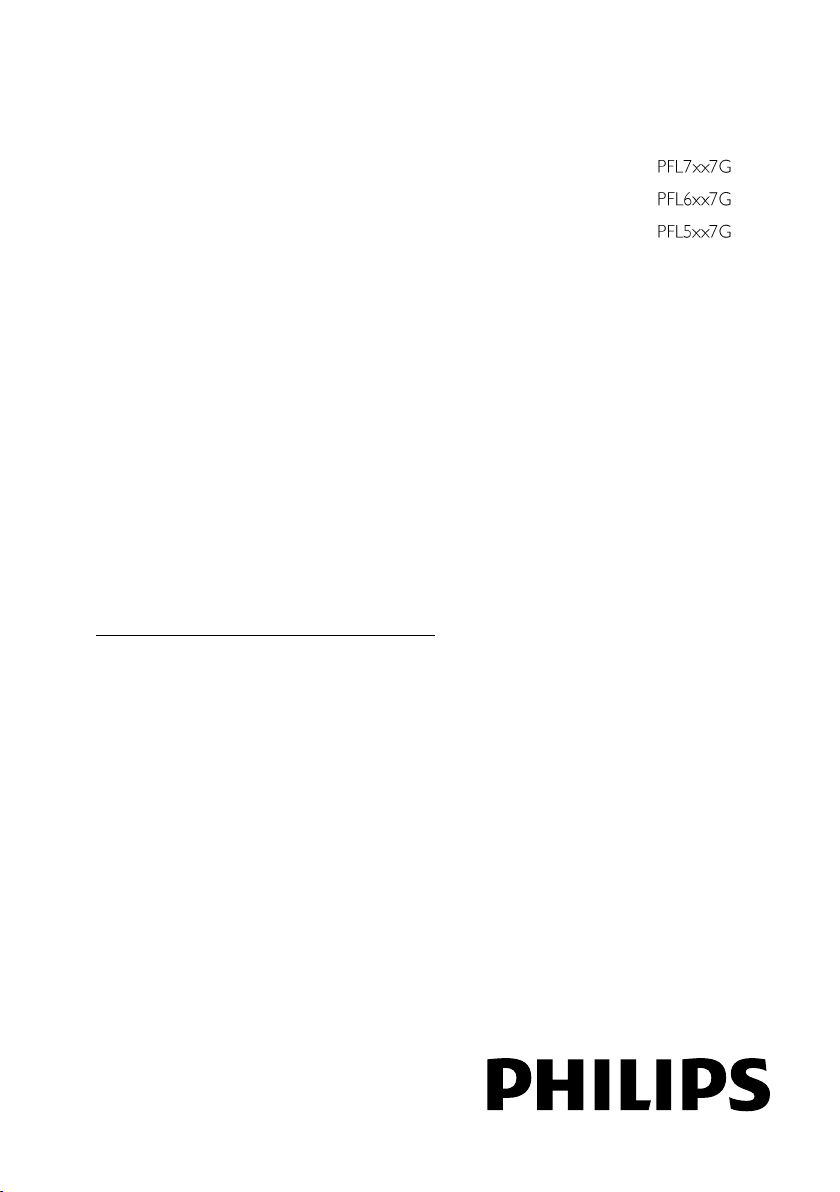
PT Manual do Usuário
Register your product and get support at
www.philips.com/welcome
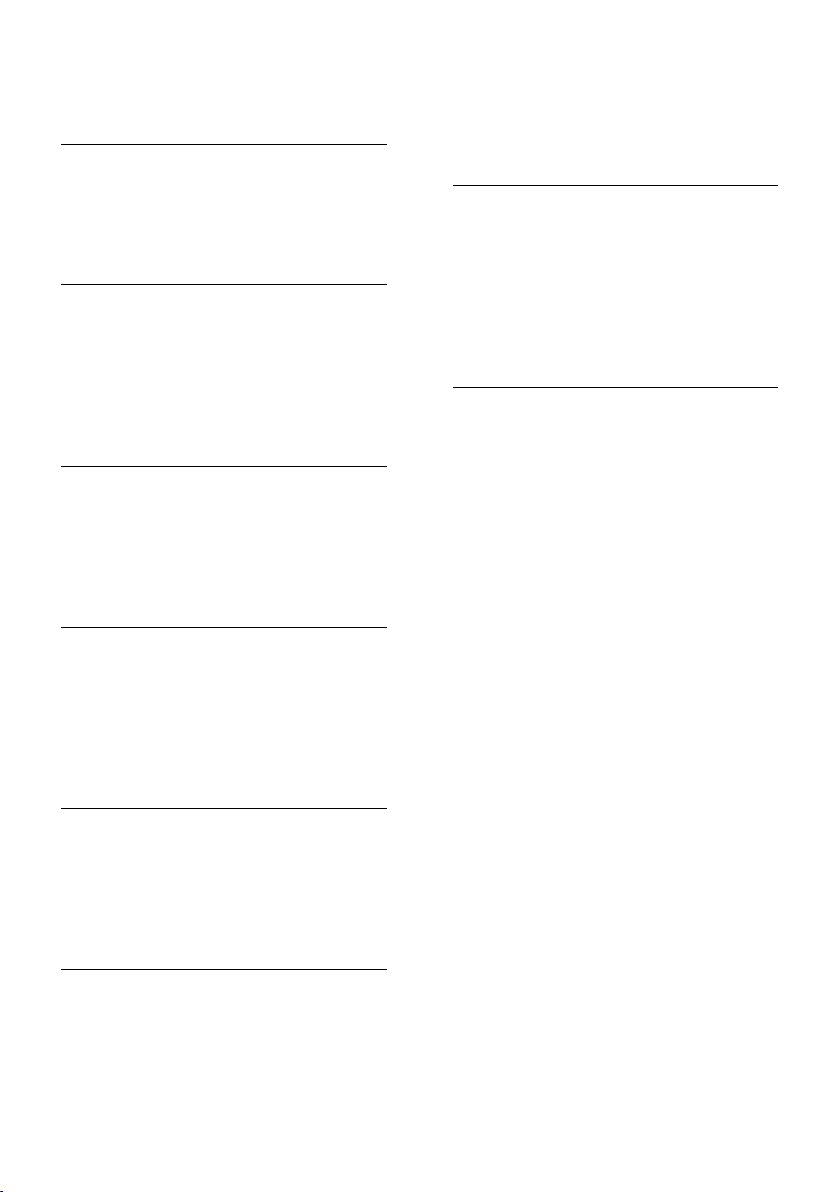
Sumário
1 Primeiros passos 3
Tour da TV 3
Controles da TV 4
Informação importante 6
Sustentabilidade 10
Ajuda e suporte 11
2 Usar a TV 13
Assistir à TV 13
Exibir guia da TV 16
Assistir em 3D 18
Ambilight 19
Exibir mídia 20
Ver Smart TV 24
TV Interativa 26
3 Usar mais recursos da TV 28
Pause TV 28
Gravar programas de TV 29
Usar Skype™ 32
Jogar 36
Definir bloqueios e timers 37
Usar o EasyLink 39
4 Configurar a TV 42
Imagem e som 42
Configurações do canal 44
Configurações de idioma 44
Configurações de acesso universal 45
Outras configurações 45
Atualizar o software 46
Restaura as configurações padrão 46
5 Conectar a TV 48
Problemas de rede 65
Entre em contato com a Philips 66
7 Especificações do produto 67
Alimentação e recepção 67
Tela e som 67
Resoluções de tela 67
Multimídia 68
Conectividade 70
Suportes de montagem de TV
compatíveis 70
Versão da Ajuda 71
8 Índice remissivo 72
Sobre cabos 48
Conexão de dispositivos 49
Conectar mais dispositivos 56
Assistir ao conteúdo de um dispositivo
conectado 59
Rede e Internet 60
6 Solução de problemas 63
Problemas gerais 63
Problemas com canais 63
Problemas na imagem 64
Problemas do som 64
Problemas de conexão 65
PT 2
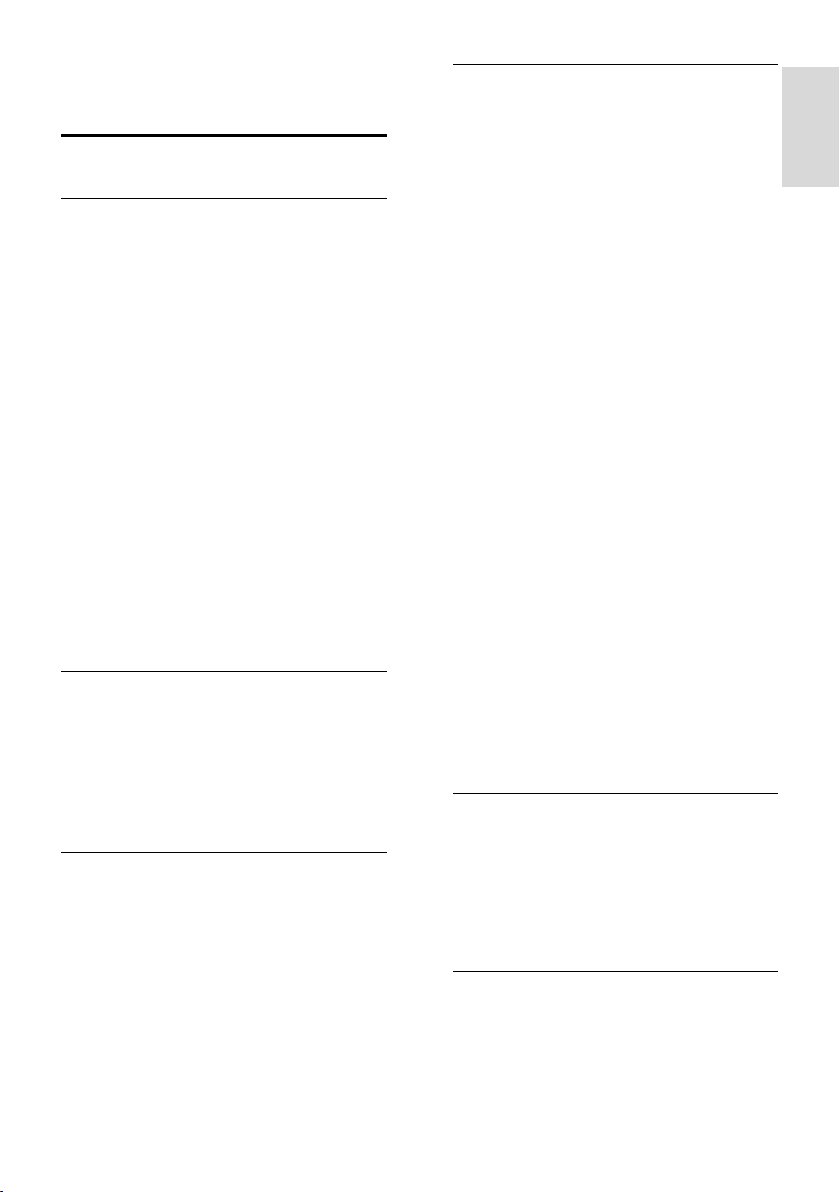
Português
1 Primeiros passos
Tour da TV
TV de Alta Definição
É possível assistir ao conteúdo de vídeo em
HD dessas maneiras e também:
um Blu-ray disc player conectado por
meio de um cabo HDMI, reproduzindo
um disco Blu-ray
um aparelho de DVD com
aprimoramento conectado por meio de
um cabo HDMI, reproduzindo um
DVD
de uma transmissão aberta em HD
(SBTVD-T)
um receptor HD digital conectado por
meio de um cabo HDMI, reproduzindo
conteúdo HD de uma empresa de TV
a cabo
um canal em HD em sua rede
um console de jogos HD (por
exemplo, X-Box 360 ou PlayStation 3)
conectado por meio de um cabo
HDMI, reproduzindo um jogo HD
Ambilight
Esta seção é restrita às séries PFL7xx7.
O Ambilight proporciona uma experiência
visual mais relaxante. Ele ajusta
automaticamente a cor e o brilho das luzes
conforme a imagem na TV. Leia mais em
Usar a TV > Ambilight (Página 19).
TV 3D
Esta seção é restrita às séries PFL6xx7 e
PFL7xx7.
Esta é uma TV 3D. Conecte sua TV a um
disc player Blu-ray 3D ou sintonize-a em um
canal de TV que transmita programas em
3D. Você pode também converter imagens
2D em 3D.
Leia mais em Usar a TV > Assistir em 3D
(Página 18).
Smart TV
Sua TV pode ser o centro de sua vida digital
com a suíte de aplicativos Smart TV:
Se conectar sua TV à rede doméstica,
você poderá compartilhar filmes,
imagens e músicas de um computador
ou servidor de mídia na sua rede
doméstica.
Se conectar sua TV à Internet, você
poderá assistir uma variedade de filmes,
fotos, ouvir músicas e muito mais com
o Youtube e outros aplicativos Smart
TV.
Enquanto assiste um canal digital, dê
pausa na TV a qualquer momento e
volte a assistir mais tarde do ponto em
que parou. A transmissão é armazenada
em um disco rígido USB ou transmitida
por meio de aplicativos de TV no
Smart TV.
Se conectar sua TV à Internet, você
poderá gravar seu programa de TV
favorito em um disco rígido USB.
Skype™ na sua TV. Conecte a câmera
de vídeo Philips, PTA317/00 (vendida
separadamente) a esta TV. Fale cara-acara com o vídeo ao vivo
Gratuitamente.
Você também pode usar o controle de
smartphone Philips para controlar sua
TV. Para baixar o aplicativo 'Philips
MyRemote', visite a loja Apple App ou
a Android Market.
Reprodução de mídia
Se você conectar sua TV a um dispositivo
USB de armazenamento, poderá assistir
filmes, ouvir música e ver fotos na tela
panorâmica da TV, com um som excelente.
Você pode também conectar seu PC à TV
com um cabo HDMI e VGA.
Guias de TV
Você poderá descobrir o que está no ar,
agora e mais tarde, com o GEP (Guia
Eletrônico de Programação) agora e a seguir
ou com o GEP de oito dias.
PT 3
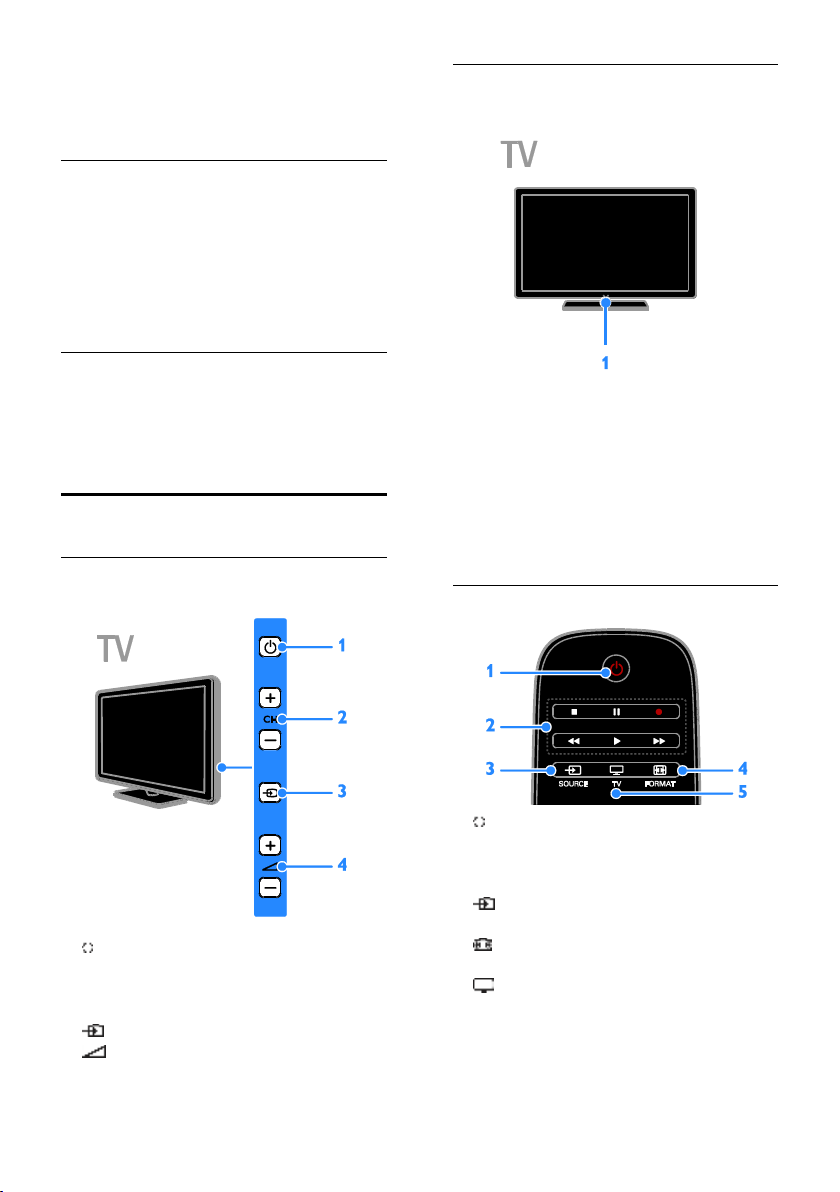
Os guias de TV são fornecidos pelas
emissoras ou pela Internet. Se conectar sua
TV à Internet, você poderá acessar detalhes
de programação mais abrangentes.
EasyLink
Se você conectar sua TV a dispositivos
compatíveis com HDMI-CEC (Consumer
Electronic Control), como um reprodutor de
Blu-ray player ou home theater, poderá
controlar todos eles com o mesmo controle
remoto. Basta ligar o EasyLink após a
conexão.
Menus intuitivos
Com os menus intuitivos da TV, é fácil
acessar o canal ou arquivo de mídia
desejado, ou ajustar as configurações da TV
conforme suas necessidades.
Controles da TV
Controles laterais
Sensores
1. Sensor de controle remoto
Aponte o controle remoto diretamente para
o sensor.
A linha de visão entre o controle remoto e a
TV não pode estar obstruída por móveis ou
outros objetos.
Controle remoto
1. : liga a TV ou a coloca em modo de
espera.
2. CH +/-: vai para o canal seguinte ou
anterior.
3. : acessa um dispositivo conectado.
4. +/-: aumenta ou diminui o volume.
PT 4
1. (Em espera): liga a TV ou a coloca em
modo de espera.
2. Botões de reprodução: controla a
reprodução de arquivos de mídia.
3. SOURCE: acessa um dispositivo
conectado.
4. FORMAT: altera o formato da
imagem.
5. TV: seleciona a fonte de programa da
TV.
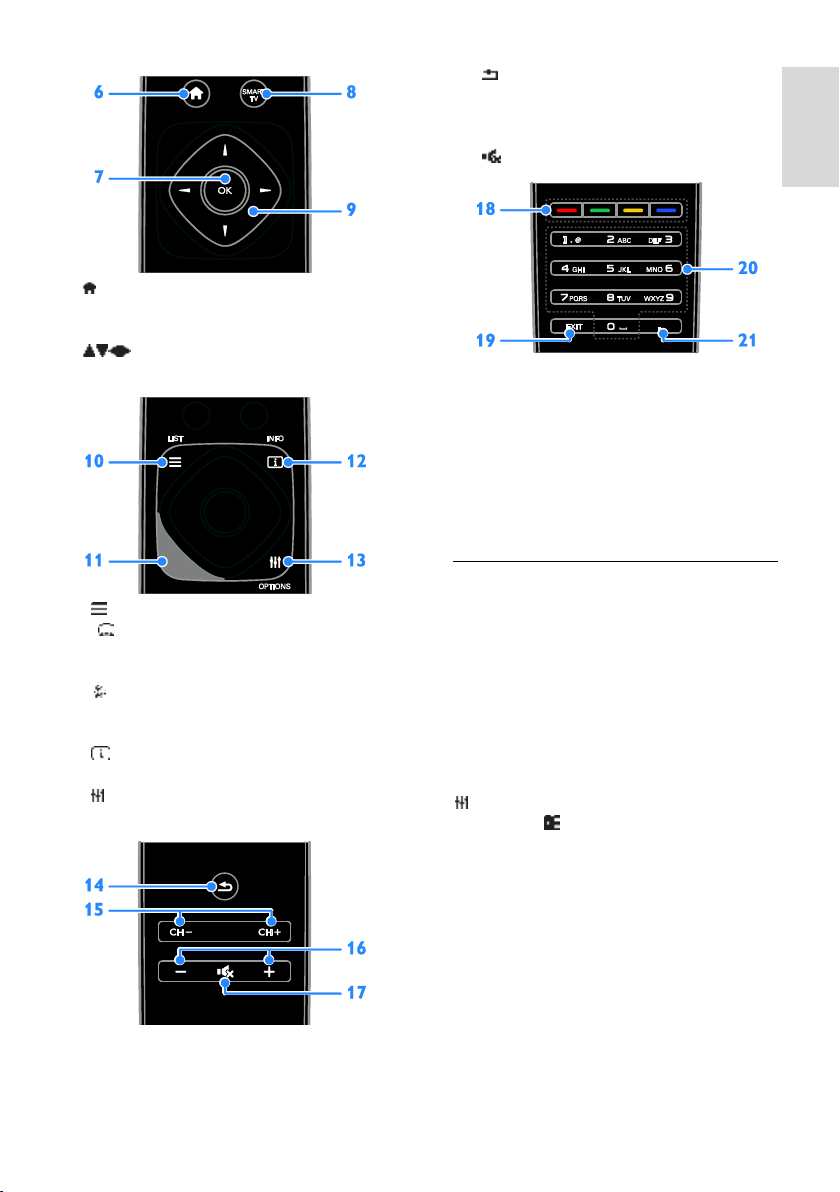
Português
6. (Início): acessa o menu inicial.
7. OK: confirma uma entrada ou seleção.
8. SMART TV: acessa os recursos Smart TV.
9. (Botões de navegação): navega
pelos menus e seleciona itens.
14. (Voltar): retorna à página de menu
anterior ou sai de uma função da TV.
15. CH - / CH +: alterna os canais.
16. +/-(Volume): ajusta o volume.
17. (Mudo): silencia ou restaura o áudio.
18. Botões coloridos: seleciona tarefas ou
opções.
Os botões funcionam de acordo com os
serviços oferecidos pelo provedor de
serviços.
19. EXIT: sai dos menus ou funções da TV.
20. 0-9(Botões numéricos): seleciona
canais da TV ou insere texto.
21. .(Ponto): insere subcanais digitais.
10. LIST: acessa a lista de canais de TV.
11a. CC: liga ou desliga a exibição de
legendas. Disponível apenas para programas
com legendas codificadas.
11b. AMBILIGHT: ativa ou desativa o
Ambilight. Disponível apenas em séries
PFL7xx7.
12. INFO: exibe informações sobre a
atividade atual.
13. OPTIONS: acessa opções disponíveis
no momento, menus de sons e imagens.
Controles EasyLink
Nota: os controles EasyLink estão
disponíveis quando o dispositivo conectado
for compatível com HDMI-CEC.
Com os controles EasyLink você pode
controlar a TV e outros dispositivos HDMICEC com apenas um controle remoto.
Acesso aos controles do EasyLink
1. Enquanto visualiza conteúdo de um
dispositivo HDMI-CEC conectado, pressione
OPTIONS.
2. Selecione [Controles] e pressione OK.
3. Selecione o botão de controle EasyLink e
depois pressione OK.
Leia mais sobre o EasyLink em Usar mais
recursos da TV > Usar o EasyLink (Página
39).
PT 5
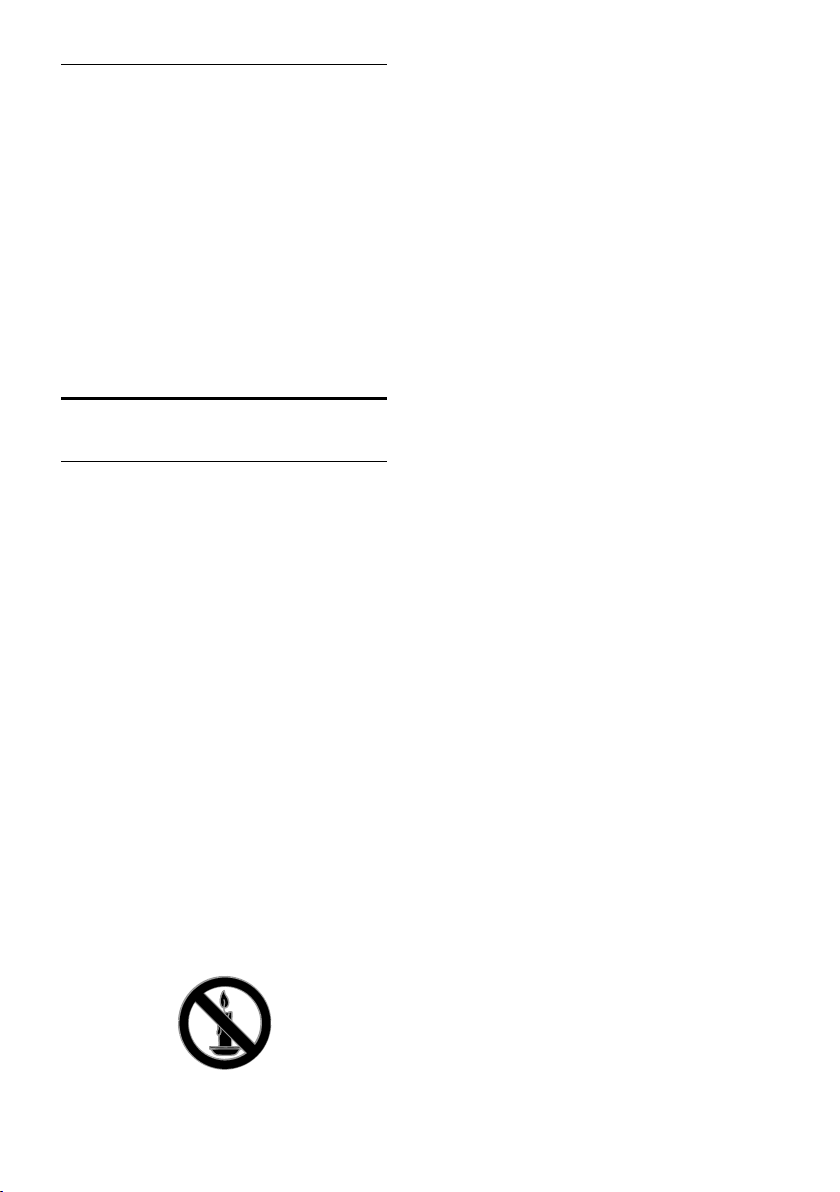
Controle do Smartphone
Use seu iPhone como controle remoto
secundário e até mesmo como teclado.
Você também pode assistir a uma
apresentação de slides de seu smartphone
na TV. Para baixar o aplicativo 'Philips
MyRemote', visite a App store da Apple ou
a Android Market. Siga as instruções
especificadas na loja de aplicativos.
Certifique-se de que sua TV e seu
smartphone estejam conectados à mesma
rede local. Leia mais sobre conexões de
rede em Conectar a TV > Rede e a
Internet (Página 60).
Informação importante
Segurança
Leia e compreenda todas as instruções antes
de usar a TV. Caso ocorram danos causados
pelo não cumprimento destas instruções, a
garantia não será aplicável.
Risco de choque elétrico ou incêndio!
Nunca exponha a TV à chuva ou água.
Nunca coloque vasilhas com líquido,
como vasos, próximos à TV. Se cair
líquido na TV, desconecte a TV da
tomada de energia imediatamente.
Entre em contato com o Philips
Consumer Care para que a TV seja
verificada antes de ser utilizada
novamente.
Nunca coloque a TV, o controle
remoto ou as pilhas próximo a fogo
exposto ou a outras fontes de calor,
incluindo luz solar direta. Para evitar
incêndios, mantenha velas e outras
chamas afastadas da TV, do controle
remoto e das baterias.
Nunca insira objetos nas aberturas de
ventilação ou em outras aberturas da
TV.
Nunca exponha o controle remoto ou
as baterias a chuva, água ou calor
excessivo.
Não force as tomadas de energia.
Certifique-se de que plugue esteja
totalmente inserido na tomada.
Tomadas frouxas podem provocar
faíscas ou incêndio.
Ao girar a TV, não estique o cabo de
alimentação. As tensões no cabo de
alimentação podem fazer soltar as
ligações e provocar faíscas.
Para desconectar a TV totalmente da
rede elétrica, o plugue deve estar fora
da tomada. Ao desconectar da tomada,
sempre puxe pelo plugue, nunca pelo
cabo. Assegure-se de manter sempre o
acesso desimpedido ao cabo, ao plugue
e à tomada.
Risco de danos ao TV!
Duas pessoas são necessárias para
levantar e transportar o TV, que pesa
mais de 25 kg ou 55 lb.
Para instalar o TV em um suporte, use
somente o suporte fornecido. Fixe bem
firme o suporte no TV. Coloque o TV
em uma superfície plana e nivelada que
suporte o peso somado do TV e do
suporte.
Ao instalar o TV na parede, use
somente um suporte de parede capaz
de suportar o peso do TV. Prenda o
suporte a uma parede capaz de
suportar o peso somado do TV e do
suporte. TP Vision Netherlands B.V.
não se responsabiliza por uma
instalação inadequada na parede que
provoque acidentes, ferimentos ou
danos.
Se você desejar guardar a TV,
desmonte seu suporte. Nunca
posicione a TV sobre sua parte traseira
se o suporte estiver instalado.
PT 6
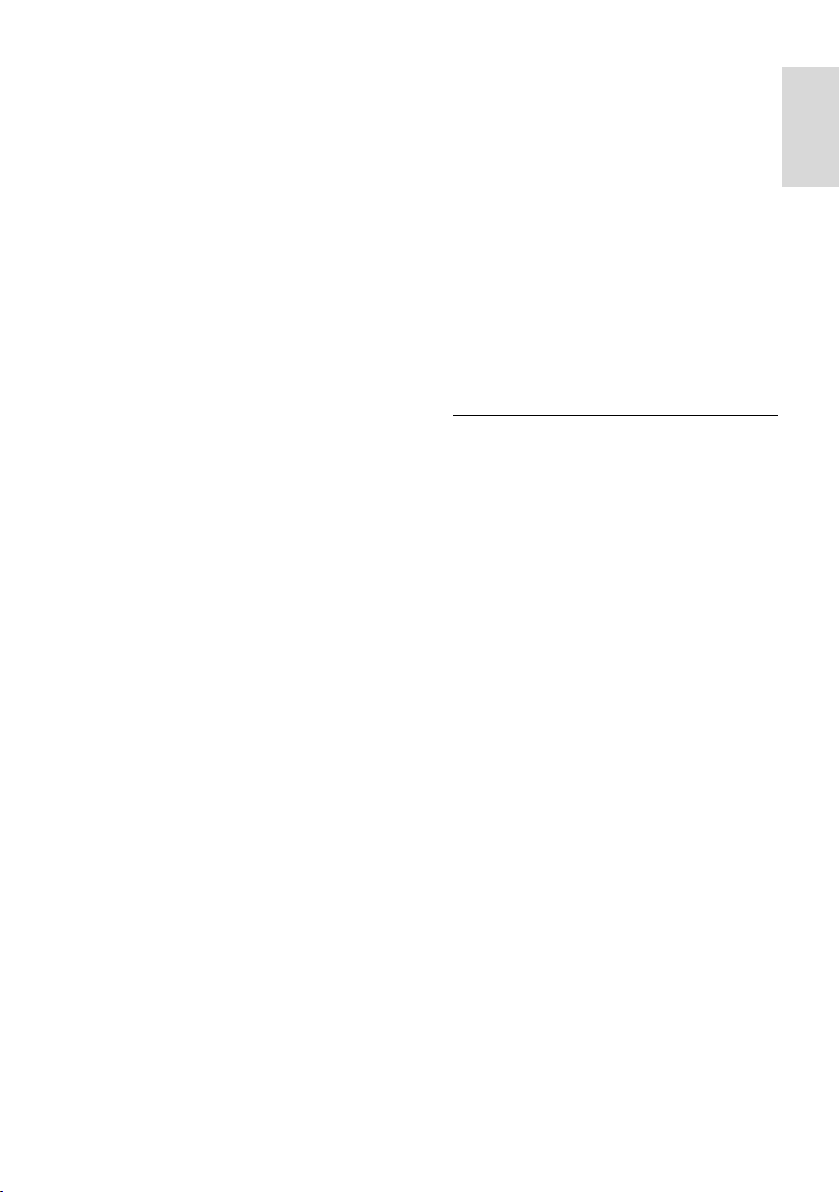
Português
Antes de conectar a TV à tomada de
energia, confirme se a tensão
corresponde ao valor impresso na
parte traseira da TV. Nunca conecte a
TV à tomada de energia se a tensão for
diferente.
Partes desse produto podem ser de
vidro. Manuseie com cuidado para
evitar danos ou ferimentos.
Risco de ferimentos em crianças!
Obedeça a estas precauções para impedir
que a TV caia e provoque ferimentos em
crianças:
Nunca coloque a TV em uma superfície
coberta por tecido ou outro material
que possa ser puxado.
Nenhuma parte da TV deverá passar da
borda da superfície.
Nunca coloque a TV em um móvel
alto, como uma estante, sem prender o
móvel e a TV à parede ou a um
suporte adequado.
Explique às crianças os riscos de subir
nos móveis para alcançar a TV.
Risco de engolir baterias!
O produto/controle remoto pode
conter uma bateria do tipo botão que
pode ser engolida. Mantenha sempre a
bateria fora do alcance de crianças!
Risco de superaquecimento!
Nunca instale a TV em um ambiente
com restrições de espaço. Sempre
deixe um espaço de, pelo menos, 10
cm em volta da TV para ventilação.
Certifique-se de que as aberturas de
ventilação da TV não fiquem
encobertas por cortinas ou outros
objetos.
Risco de ferimentos, incêndio ou danos ao
cabo de alimentação!
Nunca coloque a TV ou qualquer
objeto em cima do cabo de
alimentação.
Desconecte a TV do cabo de
alimentação e a antena quando houver
tempestades com raios. Durante
tempestades com raios, não toque em
nenhuma parte da TV, do cabo de
alimentação ou do cabo da antena.
Risco de danos auditivos!
Evite usar fones de ouvido com volume
alto ou durante longos períodos.
Baixas temperaturas
Se a TV for transportada em
temperaturas abaixo de 5°C,
desembale-a e aguarde até que atinja a
temperatura ambiente antes de ligá-la
na tomada elétrica.
3D - Aviso relacionado à saúde
Esta seção é restrita às séries PFL6xx7 e
PFL7xx7.
Se você ou sua família tiver histórico de
epilepsia ou de convulsões devido à
sensibilidade à luz, consulte um médico
antes de se expor a fontes de luz
piscantes, sequências rápidas de
imagens ou exibição em 3D.
Para evitar sensações desconfortáveis,
como vertigem, dor de cabeça ou
confusão mental, recomendamos não
assistir a imagens em 3D por muito
tempo. Se você sentir algum
desconforto, pare a exibição em 3D e
não faça atividades que possam
oferecer perigo (por exemplo, dirigir
um carro) até os sintomas
desaparecerem. Se os sintomas
persistirem, não volte a assistir a
imagens em 3D sem antes consultar
um médico.
Os pais devem monitorar seus filhos
enquanto eles assistem a imagens em
3D e verificar se não estão sentindo
nenhum desconforto, conforme
descrito acima. Não é recomendado
que crianças com menos de seis anos
assistam a imagens em 3D, pois seu
sistema visual não está ainda totalmente
desenvolvido.
Não use os óculos 3D para nenhuma
finalidade que não seja assistir à TV 3D.
PT 7
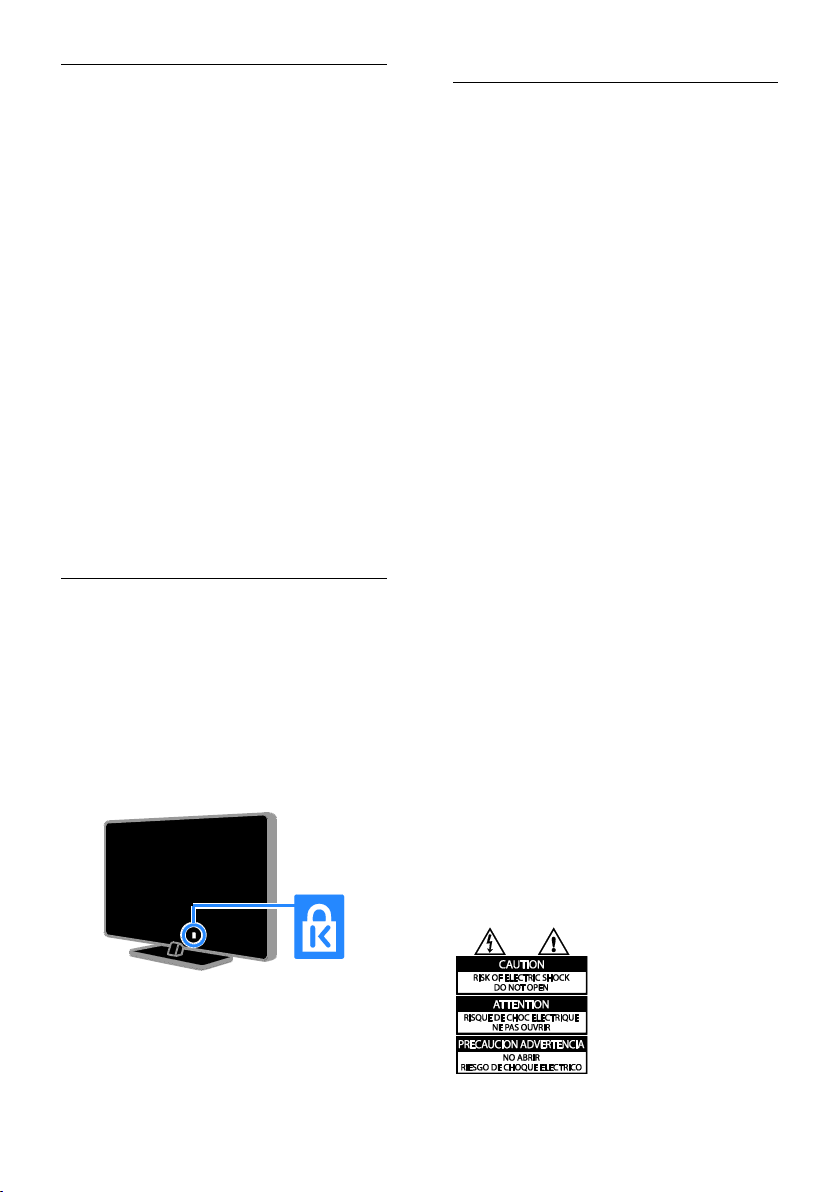
Manutenção da tela
Risco de danos à tela da TV! Nunca
toque, empurre, esfregue ou bata na
tela com nenhum objeto.
Desligue a tomada da TV antes de
limpar.
Limpe a TV e a moldura com um pano
úmido e macio. Evite tocar nas LEDs
Ambilight da parte de trás da TV.
Nunca use substâncias como álcool,
produtos químicos ou produtos de
limpeza doméstica na TV.
Para evitar deformações ou
desvanecimento da cor, seque logo que
possível gotas de água.
Evite imagens estáticas, sempre que
possível. Imagens estáticas são as que
permanecem paradas por muito tempo
na tela. Imagens estáticas incluem
menus na tela, barras pretas, relógios
etc. Se for necessário usar imagens
estáticas, reduza o contraste e o brilho
para evitar danos à tela.
Travar a TV
Sua TV está equipada com um encaixe para
trava de segurança Kensington na parte de
baixo da TV. Para proteger a TV, adquira
uma trava antifurto Kensington (vendida
separadamente).
Aviso
2006 © TP Vision Netherlands B.V. Todos
os direitos reservados. As especificações
estão sujeitas a alterações sem aviso prévio.
As marcas registradas pertencem à
Koninklijke Philips Electronics N.V. ou a suas
respectivas proprietárias. TP Vision
Netherlands B.V. se reserva o direito de
alterar produtos a qualquer momento sem a
obrigação de ajustar estoques anteriores.
O material que se encontra neste manual é
considerado adequado para o uso a que se
destina o sistema. Se o produto, os seus
módulos individuais ou procedimentos
forem utilizados para outros fins diversos dos
aqui especificados, deve confirmar-se a sua
validade e conformidade. TP Vision
Netherlands B.V. garante que o material não
infringe patentes dos Estados Unidos da
América. Não está expressa ou implícita
qualquer outra garantia.
TP Vision Netherlands B.V. não será
responsável por erros no conteúdo deste
documento nem por quaisquer problemas
resultantes do conteúdo deste documento.
Os erros informados à Philips serão
adaptados e publicados no site de suporte
da Philips logo que possível.
Termos da garantia
Risco de ferimentos, danos à TV ou
anulação da garantia! Nunca tente
reparar a TV por conta própria.
Só use a TV e acessórios conforme
previsto pelo fabricante.
O sinal de cuidado impresso na traseira
da TV indica risco de choque elétrico.
Nunca remova a tampa da TV. Sempre
entre em contato com o Suporte ao
Cliente Philips para serviços ou reparos.
PT 8
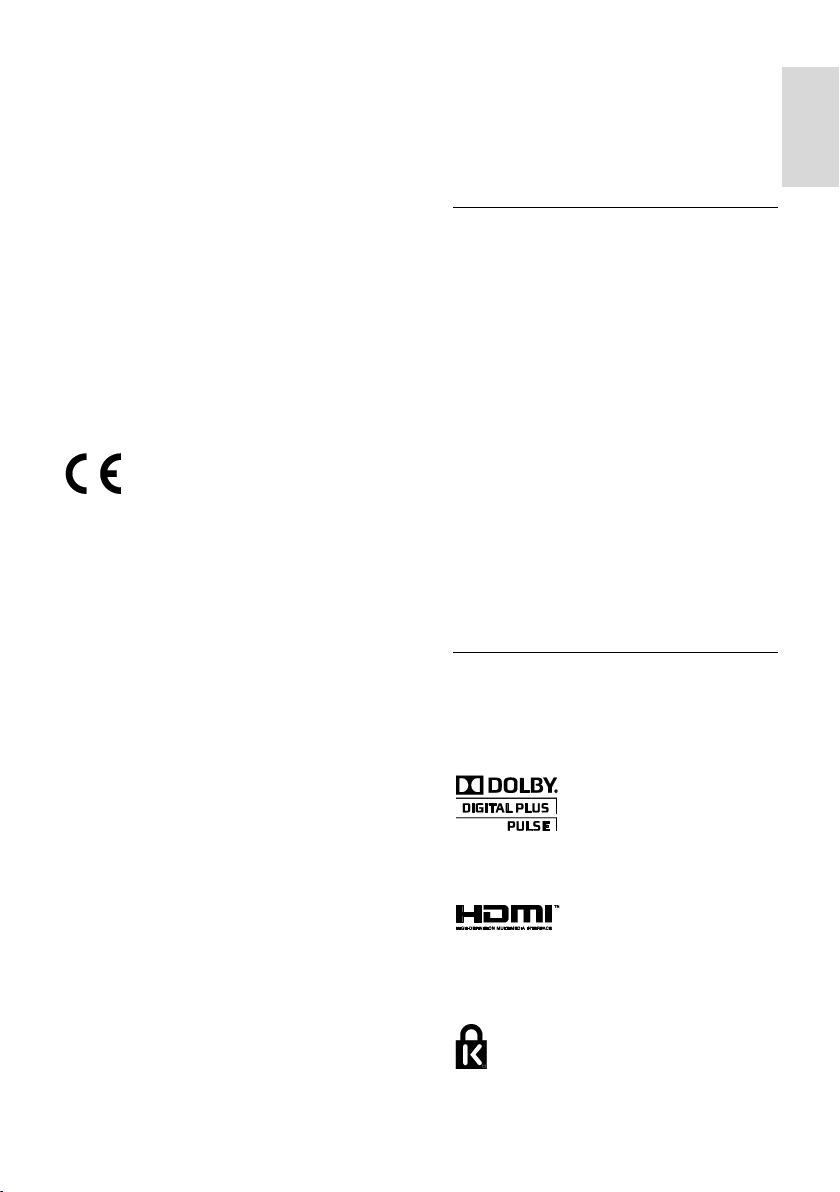
Português
Qualquer operação expressamente
proibida neste manual, bem como
qualquer ajuste ou procedimento de
montagem não recomendado ou
autorizado neste manual, também
anulará a garantia.
Características de pixels
Este produto LCD/LED possui um elevado
número de pixels de cor. Embora possua um
nível de pixels efetivos de 99,999% ou mais,
podem aparecer pontos pretos ou pontos
brilhantes de luz (de cor vermelha, verde ou
azul) constantemente na tela. Essa é uma
propriedade estrutural do monitor (dentro
dos padrões industriais comuns) e não
consiste em defeito.
Conformidade com CE
Este produto está em conformidade com os
requisitos essenciais e outras provisões
relevantes da Diretiva 2006/95/EC (Baixa
Voltagem), 2004/108/EC (EMC).
\\
Conformidade com EMF
TP Vision Netherlands B.V. fabrica e vende
muitos produtos destinados aos
consumidores e que, como qualquer
aparelho eletrônico, em geral têm a
capacidade de emitir e receber sinais
eletromagnéticos.
Um dos princípios de negócios mais
importantes da Philips é tomar todas as
medidas de segurança e saúde necessárias
para nossos produtos, de forma a atender a
todas as exigências legais aplicáveis e a
permanecer dentro dos padrões de EMF
aplicáveis ao fabricar os produtos.
A Philips está empenhada em desenvolver,
produzir e comercializar produtos que não
causem efeitos adversos à saúde. A TP
Vision confirma que, se seus produtos forem
manipulados corretamente para o uso a que
foram destinados, poderão ser utilizados
com segurança de acordo com as evidências
científicas atualmente disponíveis.
A Philips tem um papel ativo no
desenvolvimento de padrões internacionais
de segurança e de EMF, possibilitando a
antecipação de desenvolvimentos adicionais
em termos de padronização para integração
precoce em seus produtos.
Software de fonte aberta
Este produto possui um software licenciado
que está sujeito a licenças de origem aberta.
Para obter declarações e textos de licença,
por favor consulte o manual eletrônico do
usuário. Por meio deste, a TP Vision
Netherlands B.V. se propõe a fornecer,
mediante solicitação, uma cópia do código
fonte correspondente completo para os
pacotes de software livre com copyright
usados neste produto a quem solicitar tais
ofertas, de acordo com as respectivas
licenças. Esta oferta é válida por até 3 anos
após a compra do produto para qualquer
pessoa que receber esta informação. Para
obter o código fonte, envie sua solicitação
em Inglês com o número do produto para
“Open Source Team, TP Vision Netherlands
B.V., High Tech Campus 5, 5656 AE
Eindhoven, The Netherlands”.
Marcas comerciais e copyrights
Windows Media é uma marca registrada ou
uma marca comercial da Microsoft
Corporation nos Estados Unidos e/ou
outros países.
Fabricado sob licença da Dolby Laboratories.
Dolby e o símbolo de "D Duplo" são marcas
comerciais da Dolby Laboratories.
HDMI, o logotipo HDMI e High-Definition
Multimedia Interface são marcas comerciais
ou marcas registradas da HDMI licensing
LLC nos Estados Unidos e em outros países.
PT 9
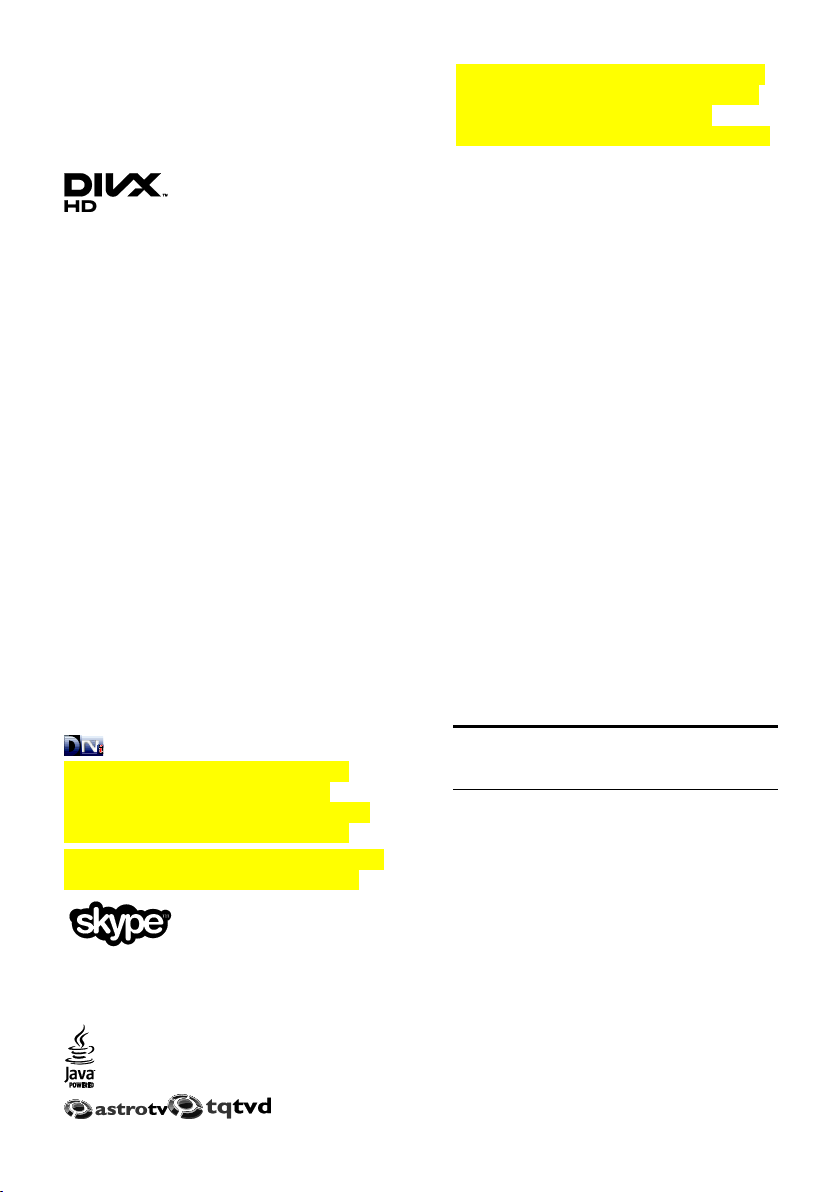
Kensington e Micro Saver são marcas
registradas norte-americanas da ACCO
World Corporation com registros
publicados e requerimentos pendentes em
outros países do mundo.
Coberto por uma ou mais das seguintes
patentes nos EUA : 7.295.673; 7.460.668;
7.515.710; 7.519.274.
DivX®, DivX Certified® e os logotipos
associados são marcas comerciais da Rovi
Corporation ou de suas subsidiárias e são
usadas sob licença.
SOBRE VÍDEOS DIVX: DivX® é um formato
de vídeo digital criado pela DivX, LLC, uma
subsidiária da Rovi Corporation. Este
produto é um dispositivo oficial DivX
Certified® que pode reproduzir vídeos DivX.
Acesse divx.com para obter mais
informações e ferramentas de software e
converter arquivos em vídeos DivX.
SOBRE DIVX VIDEO-ON-DEMAND: este
dispositivo DivX Certified® deve ser
registrado para reproduzir filmes DivX
Video-on-Demand (VOD) adquiridos. Para
obter o código de registro, localize a seção
DivX VOD no menu de configuração do
dispositivo. Acesse vod.divx.com para obter
mais informações sobre como fazer o
registro.
A marca e o logotipo Ginga são marcas
registradas da Pontifícia Universidade
Católica do Rio de Janeiro (PUC-Rio) e da
Universidade Federal da Paraíba (UFPB).
DTVi® é uma marca registrada do Fórum do
Sistema Brasileiro de TV Digital Terrestre.
Skype é uma marca comercial registrada da
Skype Limited ou de suas empresas
relacionadas.
Astro TV é um software desenvolvido pela
TQTVD Software Ltda. que implementa a
norma de interatividade do Sistema
Brasileiro de TV Digital “Ginga” NBR-15606.
Produtos finais da PlayReady
Proprietários de conteúdo usam a tecnologia
de acesso a conteúdo da Microsoft,
PlayReady™, para proteger sua propriedade
intelectual, incluindo conteúdo com
copyright. Este dispositivo usa a tecnologia
PlayReady para acessar conteúdo protegido
da PlayReady e/ou conteúdo protegido pela
WMDRM (Gestão de Direitos Digitais do
Windows Media). Se o dispositivo não
cumprir adequadamente as restrições de uso
de conteúdo, os proprietários do conteúdo
poderão exigir que a Microsoft anule a
capacidade do dispositivo de consumir
conteúdo protegido pelo PlayReady. A
anulação não deve afetar conteúdo
desprotegido ou conteúdo protegido por
outras tecnologias de acesso a conteúdo. Os
proprietários de conteúdo podem solicitar
que você atualize o PlayReady para que
possa acessar o conteúdo deles. Se você
recusar uma atualização, não será possível
acessar conteúdo que exija a atualização.
Todas as outras marcas comerciais
registradas e não registradas são de
propriedade dos respectivos proprietários.
Sustentabilidade
Eficiência energética
Esta TV foi projetada com recursos de
eficiência energética. Para acessar esses
recursos, pressione o botão verde Botão
verde no controle remoto.
Configurações da imagem para
eficiência energética: você pode aplicar
uma combinação de configurações da
imagem para eficiência energética.
Enquanto assiste à TV, pressione o
botão verde Botão verde e selecione
[Economia de Energia].
PT 10
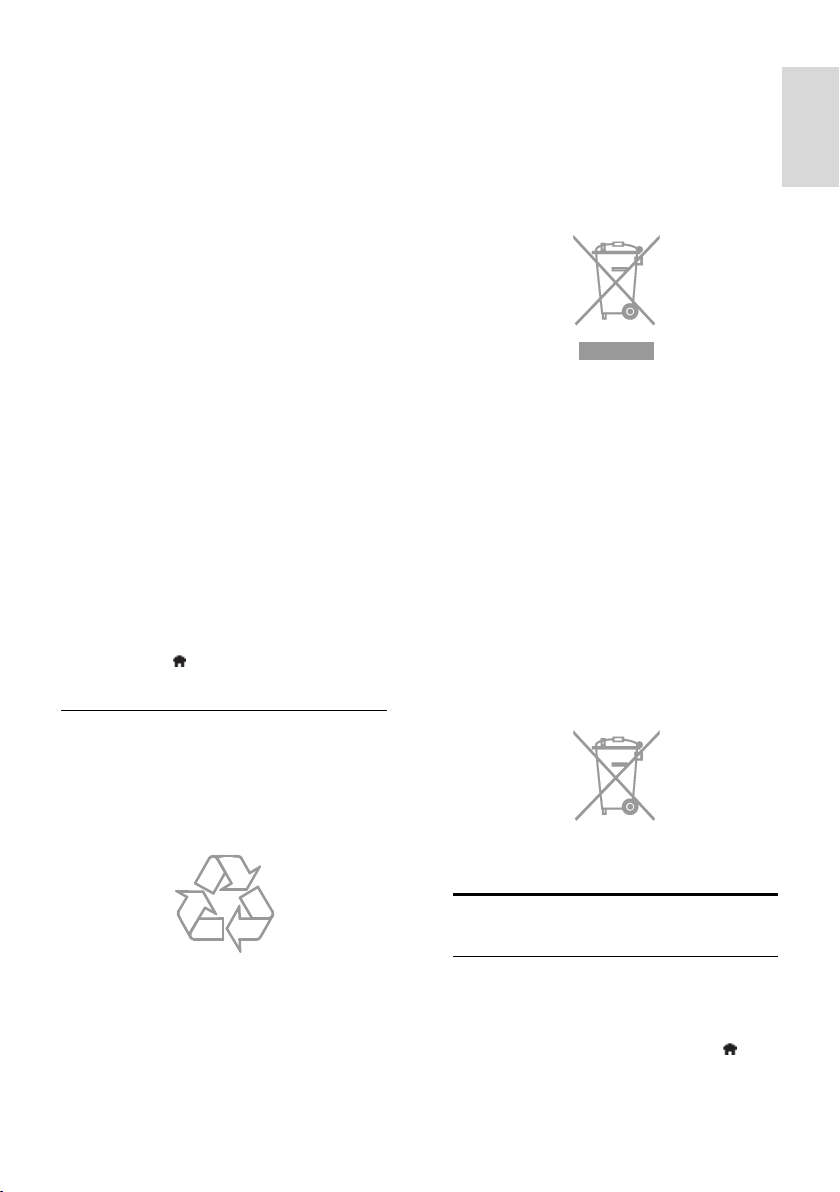
Português
Tela desativada: para ouvir somente o
áudio da TV, é possível desligar a tela.
As demais funções continuam
operando normalmente.
Sensor de luz: quando o ambiente de
luz se escurece, o sensor de luz do
ambiente interno diminui o brilho da
tela da TV.
Baixa potência em espera: os circuitos
elétricos avançados diminuem o
consumo de energia da TV atingindo
um nível extremamente baixo, sem
comprometer a função de modo de
espera constante.
Desligar automaticamente: para
conservar energia, configure a TV para
desligar automaticamente após um
período de inatividade.
Desligue dispositivos inativos: desligue
dispositivos EasyLink conectados todos
ao mesmo tempo.
Gerenciamento de energia: o
gerenciamento avançado de energia
ajuda a reduzir o consumo de energia
da TV. Para ver como suas
configurações personalizadas da TV
afetam o consumo relativo de energia,
pressione e selecione [Configurar] >
[Assistir demo] > [Active Control].
Quando este símbolo de lata de lixo riscada
estiver afixado a um produto, significa que
ele se enquadra na Diretiva européia
2002/96/EC. Informe-se sobre o sistema de
coleta seletiva local de produtos elétricos e
eletrônicos.
Proceda de acordo com as normas locais e
não descarte produtos antigos no lixo
doméstico convencional. O descarte correto
de produtos antigos ajuda a impedir
possíveis conseqüências negativas para o
meio ambiente e para a saúde humana.
Este produto contém pilhas cobertas pela
Diretiva Européia 2006/66/EC, não podendo
ser descartadas com o lixo doméstico.
Informe-se sobre as normas locais de coleta
seletiva de pilhas, pois o descarte correto
ajuda a impedir conseqüências negativas para
o meio ambiente e a saúde humana.
Fim do uso
Seu produto foi projetado e fabricado com
materiais e componentes de alta qualidade,
que podem ser reciclados e reutilizados.
Ajuda e suporte
Usar a Ajuda
Para acessar o menu [Ajuda] na tela,
pressione Botão azul.
Para sair do menu [Ajuda], pressione .
PT 11
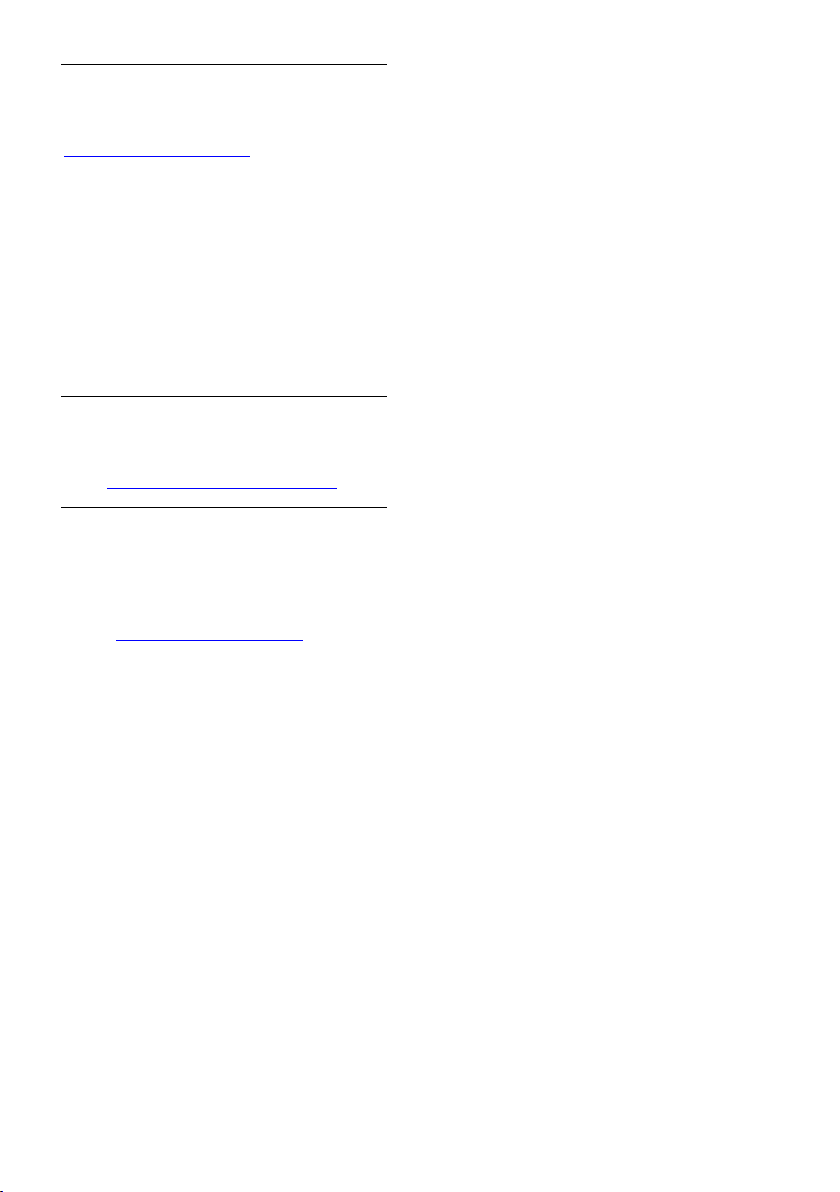
Visite o site da Philips
Se não encontrar o que deseja na tela
[Ajuda], consulte nosso suporte on-line em
www.philips.com/support.
No site de suporte da Philips, você:
encontra respostas para perguntas mais
frequentes
baixa uma versão em PDF imprimível
deste manual do usuário
envia dúvidas específicas por e-mail
inicia um bate-papo on-line com a
Central de Atendimento ao Cliente
Philips (só está disponível em
determinados países)
Percorrer o fórum da TV
Sua dúvida pode já ter sido respondida pela
comunidade de usuários de TVs Philips.
Visite www.supportforum.philips.com.
Entre em contato com a Philips
Também é possível entrar em contato com
a Central de Atendimento ao Cliente Philips
em seu país para obter suporte. O telefone
está no folheto enviado com o produto, ou
no site www.philips.com/support.
Antes de entrar em contato com a Philips,
anote o número do modelo e número de
série da sua TV. Essas informações estão na
traseira da TV ou na embalagem.
PT 12
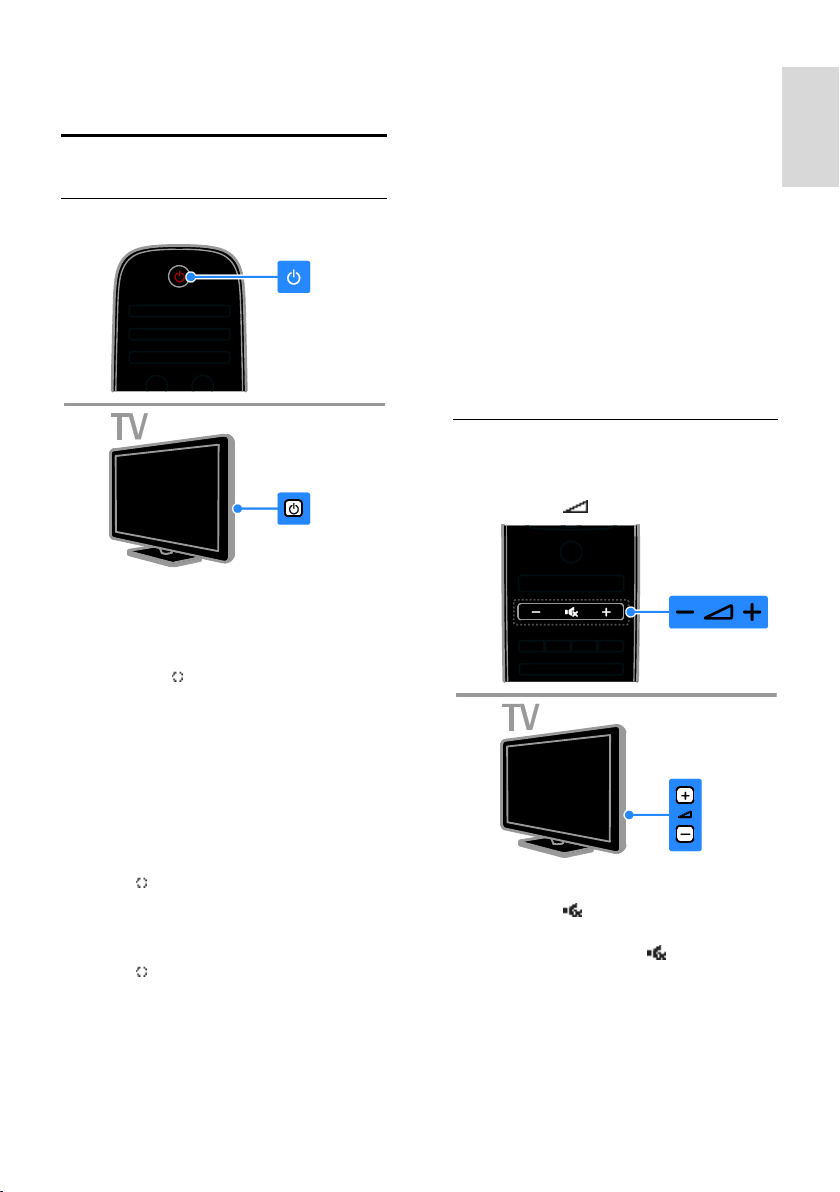
Português
2 Usar a TV
Assistir à TV
Ligar ou desligar a TV
Ligar a TV
Conecte a TV à tomada de energia e
pressione o botão de ligar a TV.
Se a TV estiver em modo de espera,
pressione no controle remoto ou no
painel traseiro da TV.
Nota: há um pequeno intervalo antes da TV
responder ao comando.
Dica: se não encontrar o controle remoto e
desejar tirar a TV do modo de espera,
pressione qualquer tecla no painel traseiro
da TV.
Colocar a TV em espera
Pressione no controle remoto.
O sensor do controle remoto na TV ficará
vermelho.
Desligar a TV
Pressione na TV.
A TV é desligada.
Nota: embora a TV consuma muito pouca
energia no modo de espera ou desligada, ela
ainda consome alguma energia. Se não for
usar a TV por um longo período, retire a
tomada da rede elétrica.
Desligamento automático
Você pode economizar energia com as
configurações de eficiência energética da TV.
Com essas configurações, quando não
houver interação do usuário (como
pressionar um botão do controle remoto ou
de um controle no painel frontal) durante o
tempo configurado, a TV automaticamente
entra no modo de espera.
Para desativar o desligamento automático
1. Enquanto assiste à TV, pressione Botão
verde no controle remoto.
2. Selecione [Desligamento automático] e
pressione OK.
3. Use Botões de navegação para selecionar
e pressione OK.
Ajuste o volume da TV
Aumentar ou diminuir o volume da TV
Pressione +/- no controle remoto.
Pressione +/- na lateral da TV.
Silenciar ou restaurar o volume da TV
Pressione no controle remoto para
emudecer o som.
pressione novamente para restaurar
o som.
PT 13
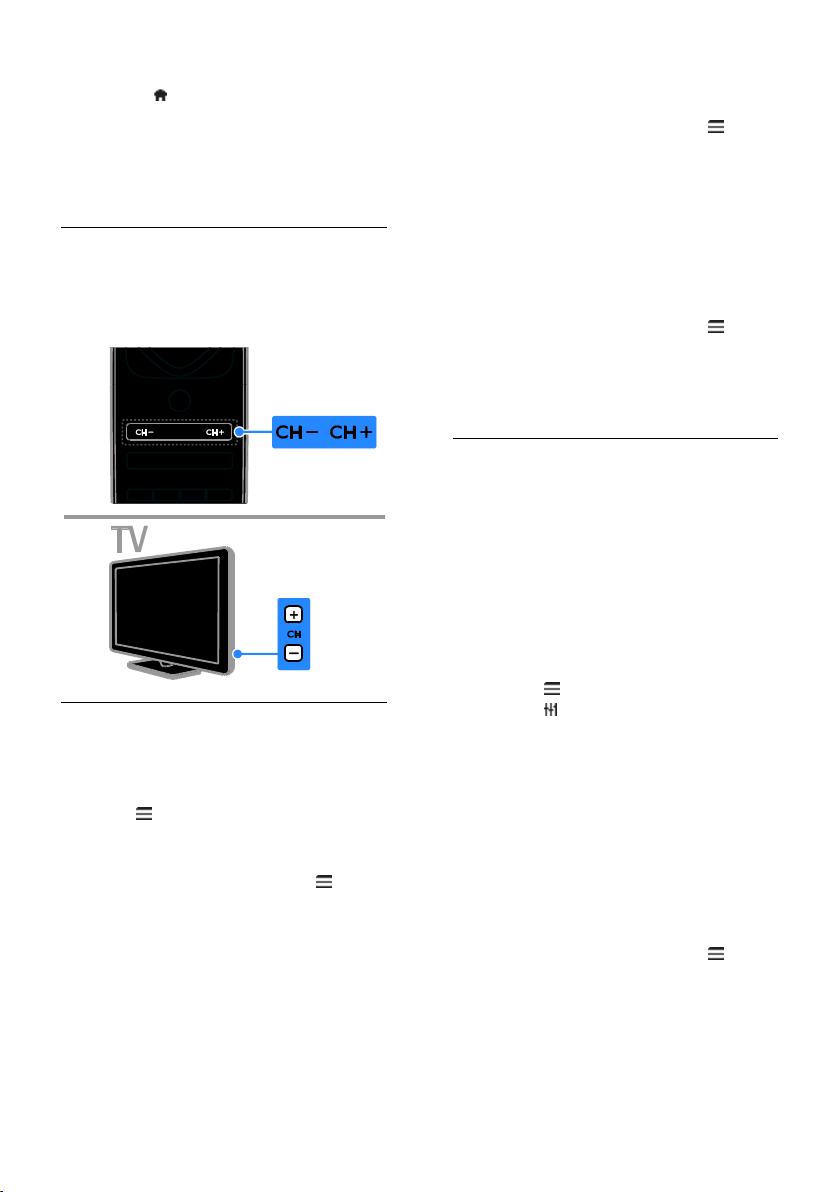
Ajuste o volume do fone de ouvido
1. Pressione > [Configurar] >
[Configurações da TV] > [Som].
2. Selecione [Vol fone ouvido.] e pressione
OK.
3. Desloque o controle deslizante até o nível
desejado.
Mudar o canal da TV
Pressione CH +/- no controle remoto
ou na TV.
Pressione Botões numéricos para
inserir um número de canal.
Gerenciar favoritos
Você poderá ver todos os canais, ou
somente uma lista de seus canais favoritos,
para localizá-los facilmente.
Pressione LIST para acessar a lista de
canais.
Crie uma lista com seus canais favoritos
1. Enquanto assiste à TV, pressione LIST.
2. Se for a primeira vez que você cria sua
lista de favoritos, selecione [Favoritos] no
menu superior e depois pressione OK.
3. Quando for solicitado a criar a lista,
selecione [Sim] e depois pressione OK. Siga
as instruções na tela.
4. Quando concluir, pressione Botão
vermelho[Concluído]
Adicione um canal à sua lista de canais
favoritos
1. Enquanto assiste à TV, pressione LIST.
2. Selecione o canal que deseja adicionar e
pressione o Botão amarelobotão[Marcar
como favorito]. O canal selecionado fica
marcado com uma estrela.
Para remover um canal da lista de favoritos,
pressione Botão amarelo[Desmarcar como
favorito].
Exiba sua lista de canais favoritos
1. Enquanto assiste à TV, pressione LIST.
2. Selecione [Favoritos] no menu superior e
pressione OK.
Somente os canais na lista de favoritos são
exibidos.
Gerenciar listas de canais
Após instalar os canais, é possível gerenciálos:
Renomear canais.
Exibir ou ocultar canais.
Bloquear um canal.
Exibir os logotipos dos canais.
Listar os canais conforme o tipo
É possível refinar a lista de canais exibida,
selecionando os canais por tipo
1. Pressione LIST.
2. Pressione OPTIONS e depois selecione
[Digital / Analóg.].
Selecione [Digital + Analóg.] para
exibir todos os canais na lista de canais.
Selecione [Canais digitais de TV] ou
[Canais analógicos] para listar somente
canais digitais ou analógicos.
4. Pressione OK para confirmar.
Renomear canais
É possível renomear canais. O nome é
exibido quando os canais são selecionados.
1. Enquanto assiste à TV, pressione LIST.
A lista de canais é exibida.
2. Selecione o canal que deseja renomear e
depois pressione Botão
vermelho[Renomear]. O teclado na tela é
exibido.
PT 14
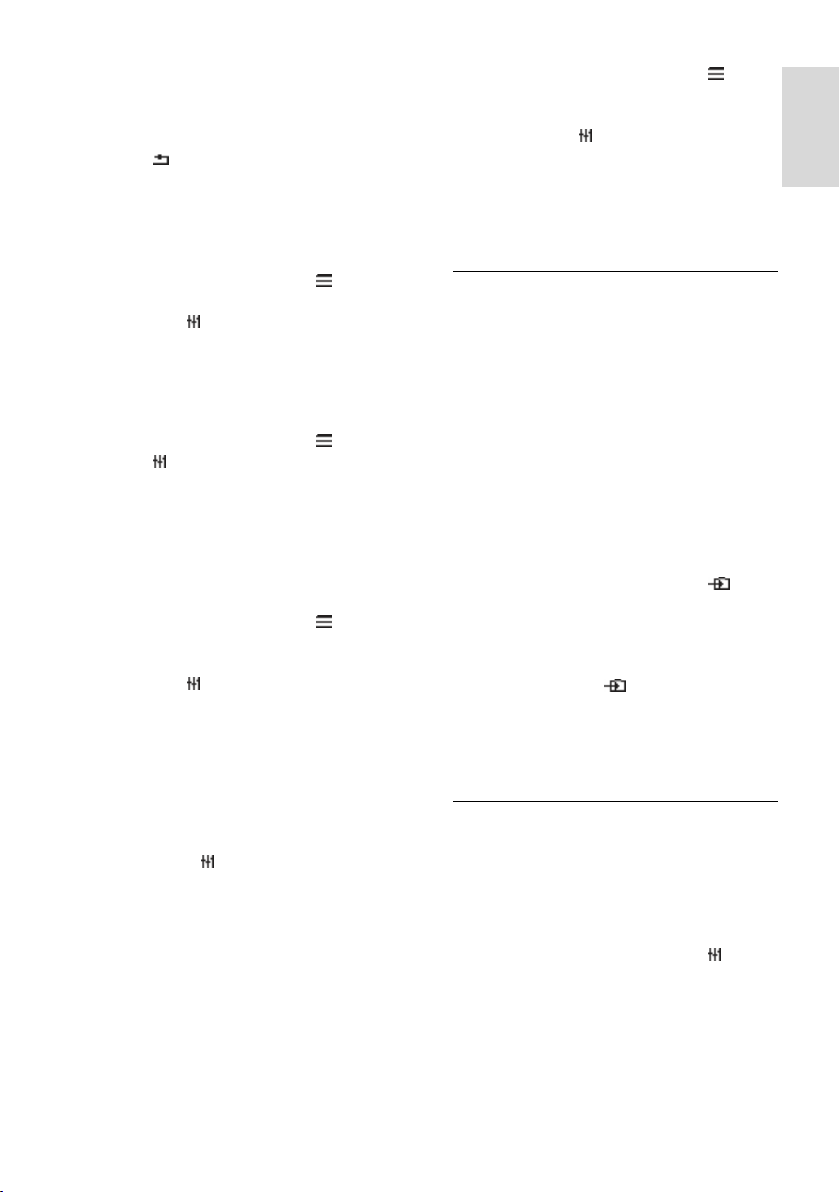
Português
3. Pressione Botões de navegação para
selecionar cada caractere e pressione OK.
4. Quando terminar, selecione [Concluído]
e depois pressione OK para confirmar.
5. Pressione para sair.
Ocultar canais
Você pode impedir o acesso não autorizado
a determinados canais, ocultando-os na lista
de canais.
1. Enquanto assiste à TV, pressione LIST.
2. Selecione o canal que deseja ocultar e
depois pressione OPTIONS.
3. Selecione [Ocultar canal] e pressione
OK.
O canal fica oculto.
Exibir canais
1. Enquanto assiste à TV, pressione LIST.
2. Pressione OPTIONS.
3. Selecione [Mostrar canais ocultos] e
pressione OK.
Os canais ocultos são exibidos na lista de
canais.
4. Para sair, pressione EXIT.
Bloquear um canal
1. Enquanto assiste à TV, pressione LIST.
A lista de canais é exibida.
2. Selecione o canal que deseja bloquear e
depois pressione OPTIONS.
3. Selecione [Bloquear canal] e pressione
OK. O canal é marcado com um ícone de
cadeado na lista de canais.
Para exibir um canal bloqueado, digite o
código pin quando solicitado.
Desbloquear um canal
1. Selecione o canal que deseja desbloquear
e depois pressione OPTIONS.
2. Selecione [Desbloquear canal] e
pressione OK.
Exibir os logotipos dos canais
Se estiverem disponíveis nas emissoras, você
poderá exibir os logotipos dos canais na sua
lista de canais.
1. Enquanto assiste à TV, pressione LIST.
A lista de canais é exibida.
2. Selecione o primeiro canal na lista e
depois pressione OPTIONS.
3. Selecione [Logotipos dos canais] > [Ativ.]
e depois pressione OK.
Para não exibir mais o logotipo de cada
canal e exibir os logotipos padrão de canais,
selecione [Logotipos dos canais] > [Desat.].
Alternar para dispositivos
No menu Origem, você pode encontrar
uma lista dos dispositivos conectados à TV.
No menu Fonte, é possível alternar para
exibir conteúdo de um dispositivo
conectado.
Detecção automática
Quando você conecta um novo dispositivo à
TV, ele é detectado automaticamente e
adicionado ao menu Fonte. O dispositivo é
mostrado como um ícone (o tipo de
dispositivo) com um nome atribuído.
Acesse o menu Fonte
1. Enquanto assiste à TV, pressione
SOURCE.
2. Para alternar para um dispositivo
conectado, selecione-o e pressione OK.
3. Para sair sem alternar para qualquer
dispositivo, pressione SOURCE
novamente.
Para adicionar ou gerenciar seus dispositivos
conectados, consulte Conectar a TV >
Assistir dispositivos conectados (Página 59).
Definir estilos de imagens e sons
Sua TV tem configurações predefinidas de
imagem e som. Você pode usar as
configurações predefinidas ou personalizá-la.
Selecione sua configuração de imagem
preferida.
1. Enquanto assiste à TV, pressione
OPTIONS.
2. Selecione [Imagem e som] na barra
superior e pressione OK.
3. Selecione [Estilo da imagem], e pressione
OK.
4. Selecione uma opção e pressione OK.
PT 15
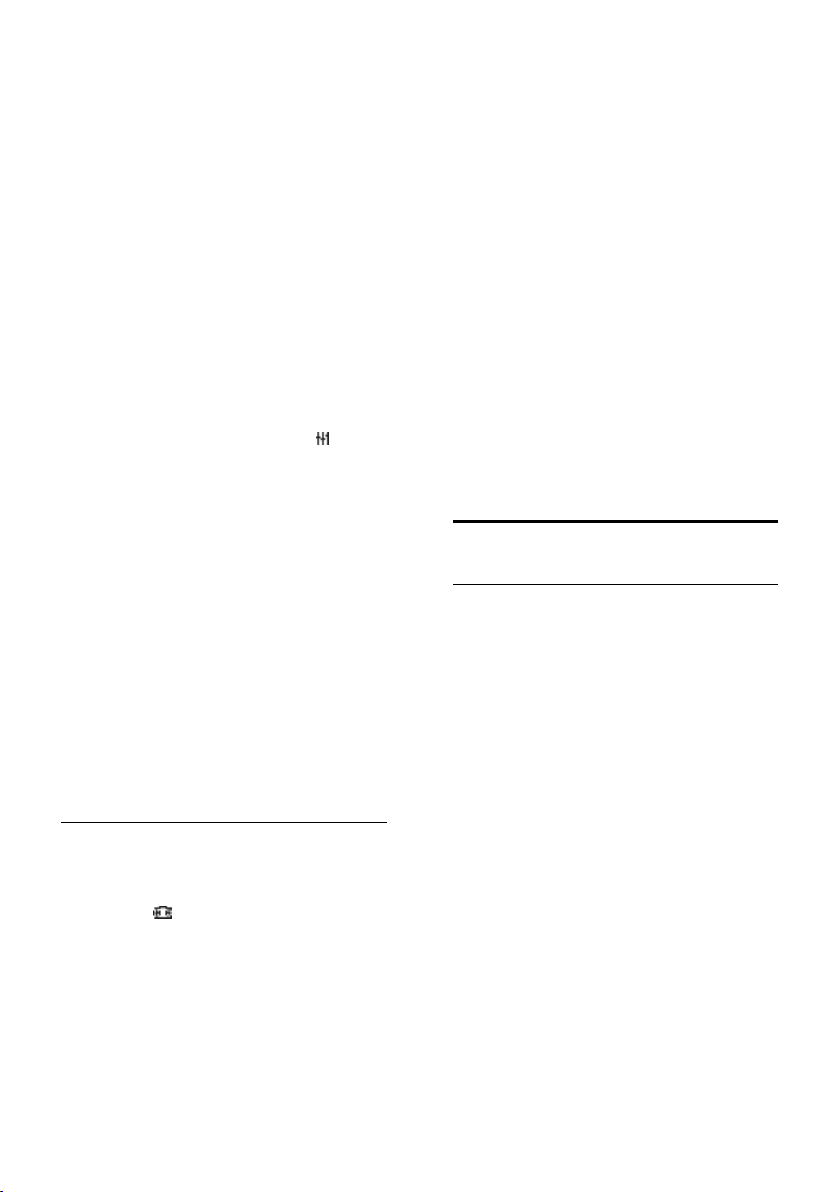
[Pessoal]: aplica suas configurações de
imagem personalizadas.
[Vívido]: excelentes configurações
dinâmicas, ideais para o uso durante o
dia.
[Futebol]: configurações ideais para
partidas de futebol.
[Padrão]: configurações padrão
adequadas à maioria dos ambientes e
tipos de vídeo.
[Filme]: configurações ideais para filmes.
[Foto]: configurações ideais para fotos.
[Economia de Energia]: configurações
que conservam o máximo de energia.
Selecione sua configuração de som
preferida
1. Enquanto assiste à TV, pressione
OPTIONS.
2. Selecione [Imagem e som] na barra de
menus e pressione OK.
3. Selecione [Estilo do som] e pressione
OK.
4. Selecione uma opção e pressione OK:
[Pessoal]: aplique sua configuração de
som personalizada.
[Original]: configurações adequadas à
maioria dos ambientes e tipos de áudio.
[Filme]: configurações ideais para filmes.
[Música]: configurações ideais para
ouvir música.
[Jogo]: configurações ideais para jogos.
[Notícias]: configurações ideais para o
áudio falado, como noticiários.
Mudança do formato da imagem
Você pode alterar o formato da imagem
conforme a origem de vídeo.
1. Pressione FORMAT.
2. Selecione um formato de imagem e
depois pressione OK para confirmar.
Os formatos de imagem disponíveis
dependem da fonte de vídeo:
[Preenchimento automático]: ajustar a
imagem para preencher a tela (as
legendas permanecem visíveis).
Recomendado para distorção de tela
mínima, mas não para HD nem PC.
[Zoom automático]: ampliar a imagem
para preencher a tela. Recomendado
para distorção de tela mínima, mas não
para HD nem PC.
[SuperZoom]: remover as barras pretas
nas laterais em transmissões 4:3. Não
recomendado para HD nem PC.
[Expandir filme 16:9]: ampliar do
formato 4:3 para 16:9. Não
recomendado para HD nem PC.
[Tela larga]: Exibe o conteúdo em
formato widescreen não alongado. Não
recomendado para HD nem PC.
[Faixa 16:9]: ampliar do formato 4:3
para 16:9.
[Sem escala]: fornecer o máximo de
detalhes para um PC. Só está disponível
quando o modo PC está ativado no
menu de imagem.
[4:3]: exibe o formato 4:3 clássico.
Exibir guia da TV
Da emissora
Você pode exibir informações sobre canais
de TV digital usando guias de programação
fornecidos pelas emissoras. Essas
informações podem incluir:
A programação do canal no dia ('Agora
e a seguir') ou até para oito dias, se isso
for fornecido pela emissora.
A sinopse dos programas.
Você não poderá visualizar um canal do guia
de TV se:
a classificação etária estiver definida e a
classificação etária do canal for igual a
ou superior à classificação definida pelo
usuário.
o canal estiver bloqueado.
PT 16
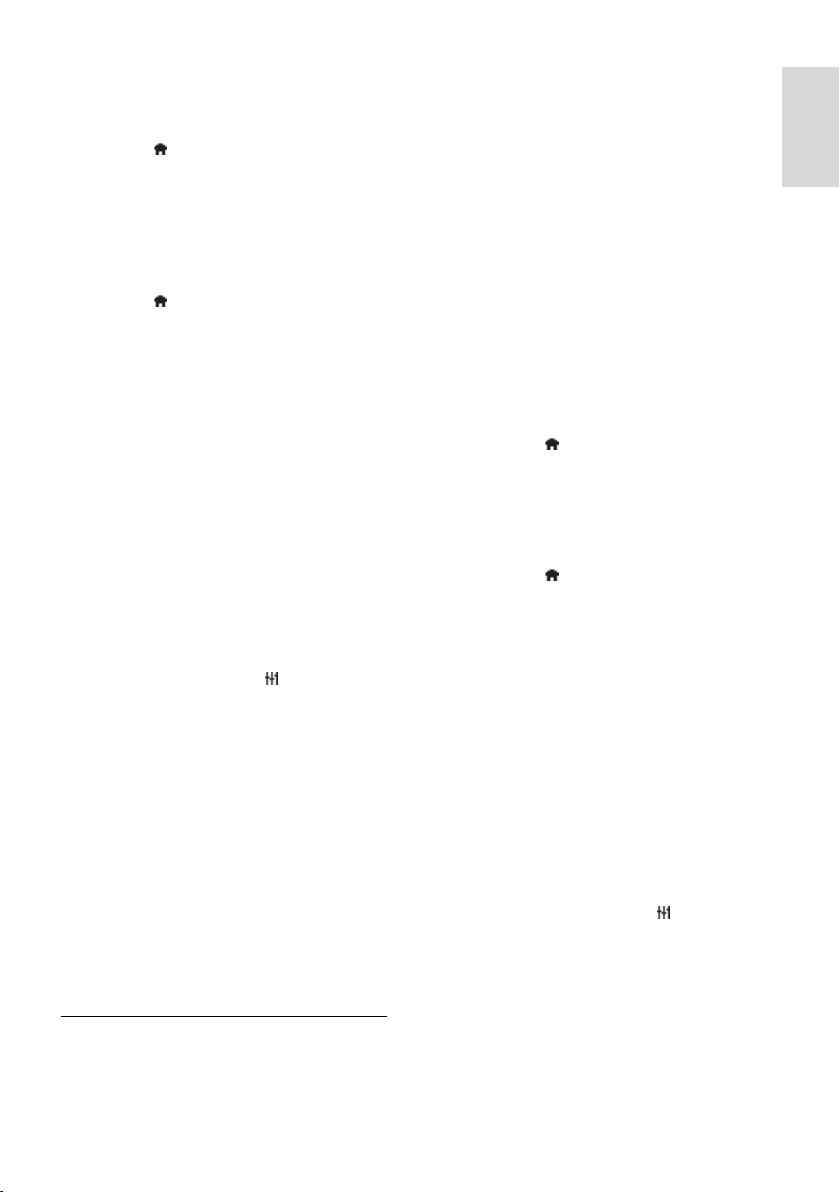
Português
Definir guia da TV
Antes de usar o guia da TV, verifique as
seguintes configurações:
1. Pressione .
2. Selecione [Configurar] > [Configurações
da TV] > [Ajustes gerais] > [Guia de
programação].
3. Selecione [Do transmissão] e
pressioneOK.
Acessar o guia da TV
1. Pressione .
2. Selecione [Guia de programação] e
pressione OK.
Nota: se estiver vendo o guia da TV pela
primeira vez, siga as instruções na tela para
atualizar o guia. Quando uma gravação
estiver em andamento, não será possível
acessar esse guia.
Usar as opções do guia da TV
É possível personalizar as informações
exibidas para:
Lembrar você quando um programa irá
começar
Exibir somente os canais preferidos
As opções poderão variar de acordo com as
informações do programa disponibilizadas
pela emissora.
1. No guia da TV, pressione OPTIONS.
2. Selecione uma opção e pressione OK.
[Definir lembrete]: define lembretes de
programas.
[Apagar lembretes]: apaga lembretes
de programas.
[Alterar dia]: seleciona o dia a exibir.
[Mostrar info]: exibe informações do
programa.
[Pesquisa por gênero]: pesquisa
programas de TV por gênero.
[Lembretes programados]: lista os
lembretes de programas.
[Adquirir dados EPG]: atualiza as
informações do guia da TV.
Da Internet
Se sua TV estiver conectada à Internet, será
possível receber os guias da TV pela
Internet. Os guias da TV da Internet incluem:
A programação do canal
A sinopse dos programas
Nota: a disponibilidade de guias de
programação na Internet depende da sua
emissora.
Você não poderá visualizar um canal do guia
de TV se:
a classificação etária estiver definida e a
classificação etária do canal for igual a
ou superior à classificação definida pelo
usuário.
o canal estiver bloqueado.
Definir guia da TV
Antes de usar o guia da TV, verifique as
seguintes configurações:
1. Pressione .
2. Selecione [Configurar] > [Configurações
da TV] > [Ajustes gerais] > [Guia de
programação].
3. Selecione [Da rede] e pressione OK.
Acessar o guia da TV
1. Pressione .
2. Selecione [Guia de programação] e
pressione OK.
Nota: se estiver vendo o guia da TV pela
primeira vez, siga as instruções na tela para
atualizar o guia.
Usar as opções do guia da TV
Você pode usar o guia da TV para:
Agendar gravações de programas
Identificar canais
Ativar legendas quando estiverem
disponíveis
As opções poderão variar de acordo com as
informações do programa disponibilizadas
pela emissora.
1. No guia da TV, pressione OPTIONS.
2. Selecione uma opção e pressione OK.
[Gravar]: Definir uma gravação
agendada.
[Identificar canal]: Atualizar
informações do canal manualmente.
[Selecionar dia]: seleciona o dia a
exibir.
[Manual record]: Definir uma gravação
manual.
PT 17
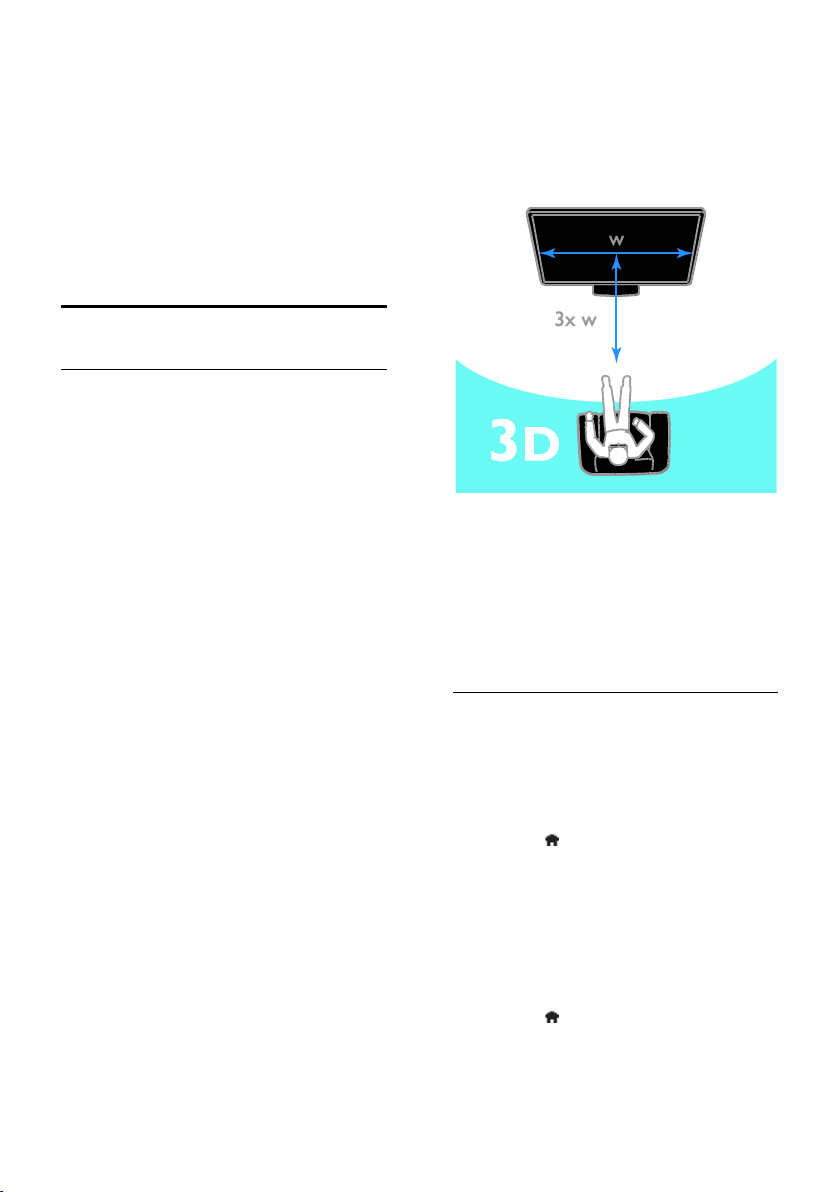
[Mostrar controle remoto]: Exibir
controle remoto na tela.
[Recarregar página]: Atualizar a
exibição da página.
[Zoom]: Alterar nível de zoom da
exibição da página.
[Informações de segurança]: Exibir
informações de segurança do programa.
[Legendas]: Ativar ou desativar legenda
quando estiver disponível.
Assistir em 3D
Do que você precisa:
Esta seção é restrita às séries PFL6xx7 e
PFL7xx7.
Sua TV é um aparelho 3D. Antes de assistir
em 3D, leia as informações de aviso sobre
saúde em Introdução > Informações
importantes > 3D - Aviso relacionado à
saúde (Página 7).
Para assistir em 3D nesta TV, você precisa
dos óculos Philips 3D Easy (PTA417).
Para experimentar o melhor efeito 3D
enquanto assiste programas em 3D:
Assista a TV longe da luz direta do sol.
Sente-se em uma posição na qual o
centro da tela da TV fique no nível dos
seus olhos.
Sente-se a uma distância pelo menos
três vezes maior que a largura (w) da
tela da TV. Não sente-se a uma
distância maior que 6m.
Notas:
Compre mais óculos 3D - PTA417 no
seu revendedor local. Se você usar
óculos 3D que não são recomendados
pela Philips, o efeito 3D pode ser
reduzido ou perdido.
Alguns formatos 3D não são
suportados.
Assistir ao conteúdo
Selecione uma origem com 3D
Para discos 3D:
1. Reproduza o disco em um disc player Bluray 3D que esteja conectado ao conector
HDMI da TV.
2. Pressione e selecione o disc player Bluray 3D.
Para programas de TV 3D:
Selecione [Assistir TV] e alterne para um
canal de TV que transmita conteúdo em 3D.
Detectar 3D
Para definir a resposta da TV quando um
sinal de transmissão em 3D for detectado:
1. Pressione .
2. Selecione [Configurar] > [Configurações
da TV] > [3D] > [Alternar para 3D]
PT 18
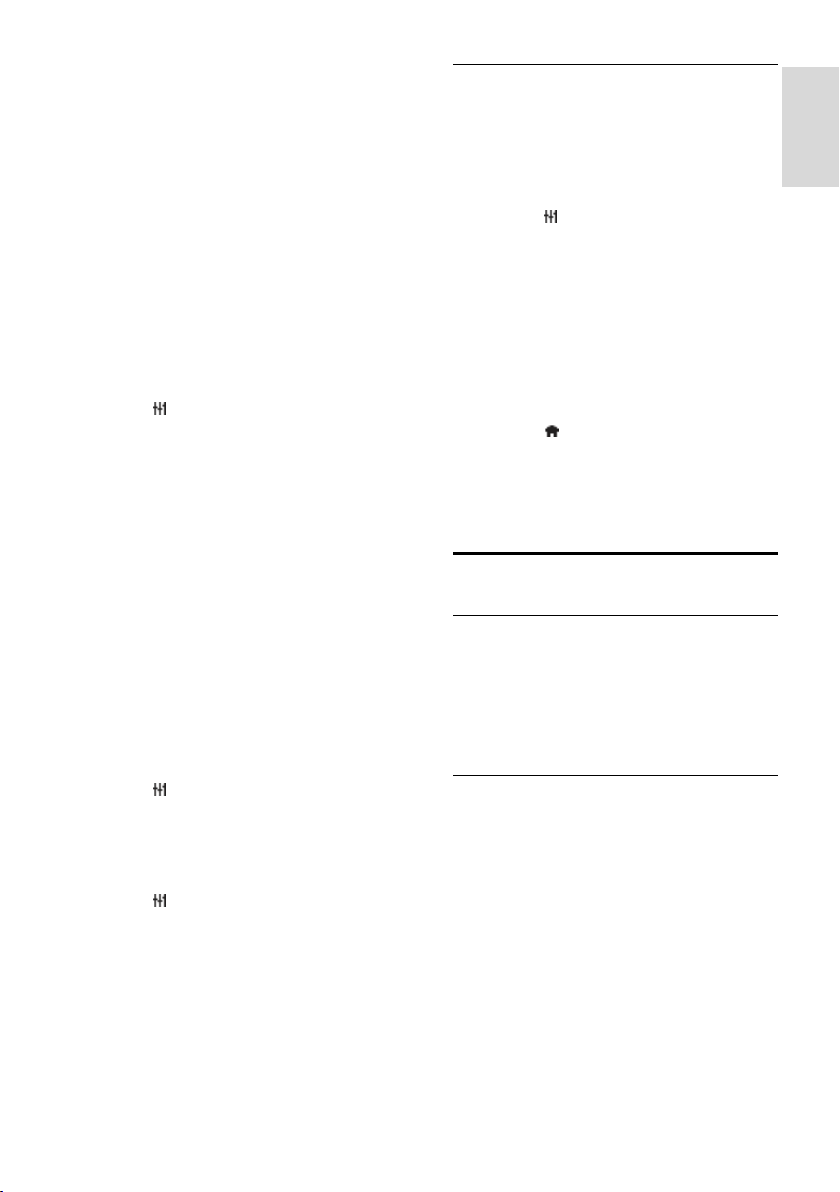
Português
Se você quiser que a TV troque para o
3D automaticamente, selecione
[Automático].
Se você quiser ser notificado primeiro,
selecione [Somente para notificação].
Se não quiser ser notificado, selecione
[Nunca].
Iniciar 3D
A TV detecta quando o 3D está disponível e
solicita que você coloque os óculos 3D para
começar a assistir. Se a TV não detectar o
sinal 3D devido à falta de um código do sinal
3D, ela exibirá imagens sobrepostas.
Para alternar as imagens sobrepostas para
3D, altere o formato 3D.
1. Pressione OPTIONS e selecione
[Imagem e som] na barra de menus.
2. Selecione [Efeito 3D].
Se a TV exibir imagens que se
sobrepõem verticalmente, selecione
[3D - Lado a lado].
Se a TV exibir imagens que se
sobrepõem horizontalmente, selecione
[3D - Frente/trás].
Se a TV exibir imagens distorcidas,
como o fundo parecendo estar mais
próximo de você, selecione [3D Em
cima/emb invertido] ou [3D - Lado a
lado invertido].
Conversão de 2D em 3D
Você pode converter qualquer programa 2D
para assisti-lo em 3D.
1. Pressione OPTIONS e depois selecione
[Imagem e som].
2. Selecione [Config. de 3D] > [Conversão
2D p/ 3D].
Para parar a conversão de 2D em 3D:
1. Pressione OPTIONS e depois selecione
[Imagem e som].
2. Selecione [Config. de 3D] > [2D], e
pressione OK.
Você pode também alternar para outra
atividade no menu inicial para parar a
conversão de 2D em 3D.
Desligar 3D
Se você passar para outro canal ou para um
dispositivo conectado, a TV voltará ao modo
2D.
Enquanto assiste um programa em 3D, você
pode desligar o 3D.
1. Pressione OPTIONS e depois selecione
[Imagem e som].
2. Selecione [Efeito 3D] > [Desat.], e
pressione OK.
O programa é exibido em 2D, mostrando
somente o lado esquerdo na imagem em
3D.
Você pode programar a TV para alternar
automaticamente para o alerta, para notificálo quando um sinal 3D for detectado.
1. Pressione .
2. Selecione [Configurar] > [Configurações
da TV] > [3D].
3. Selecione [Somente para notificação] >
[Desat.].
Ambilight
O que você pode fazer
Esta seção é restrita às séries PFL7xx7.
O Ambilight torna a experiência visual da TV
mais relaxante. A luz muda automaticamente
para coincidir com a cor e brilho da imagem
da TV.
Do que você precisa:
Para obter o melhor efeito Ambilight,
posicione a TV a uma distância de 25
cm da parede.
Mantenha o controle remoto afastado
da TV, pois ele pode interferir com os
sinais infravermelhos.
PT 19
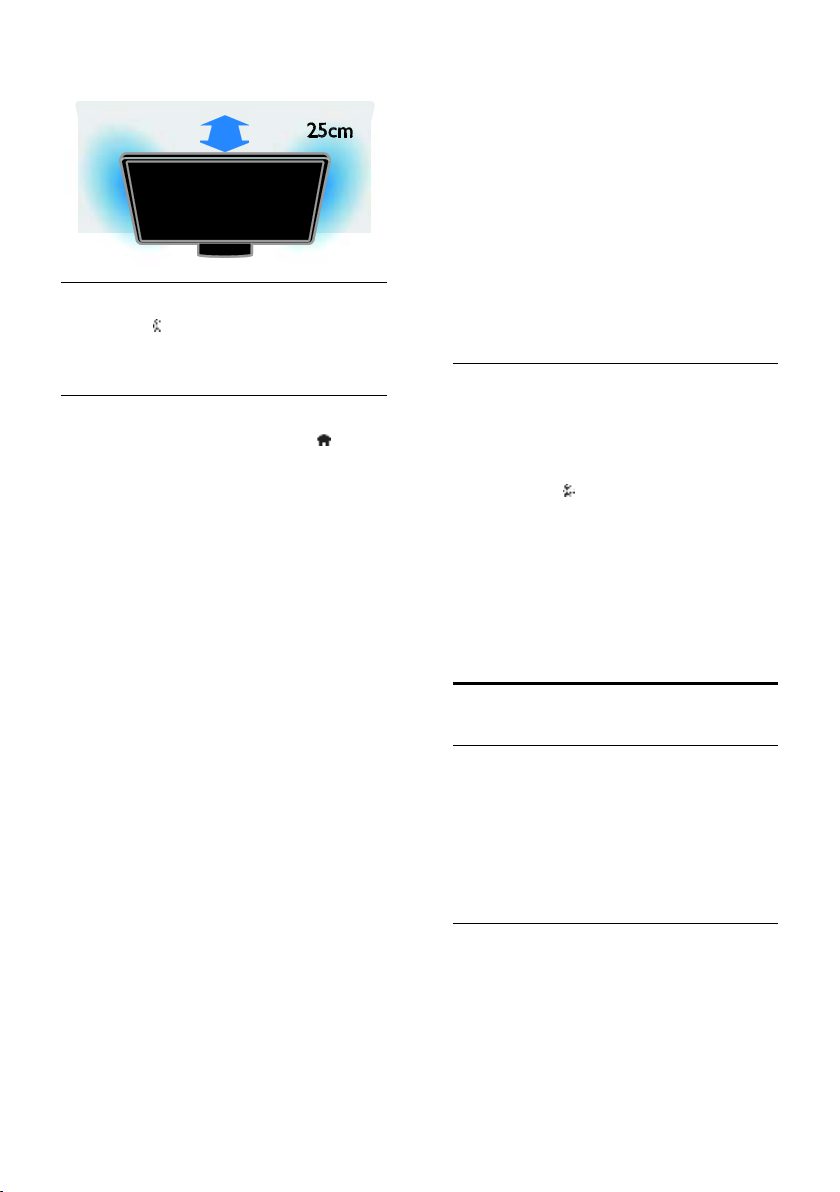
Diminua a iluminação do cômodo.
Ligar
1. Pressione AMBILIGHT.
2. Para ativar ou desativar o Ambilight,
selecione [Ativ.] ou [Desat.].
Alterar configurações
1. Enquanto assiste à TV, pressione >
[Configurar].
2. Selecione [Configurações da TV] >
[Ambilight].
3. Selecione uma configuração e pressione
OK:
[Modo]: Selecione um dos modos de
Ambilight [Desat.], [Dinâmico] ou
[Estático].
- Selecione [Dinâmico] para o
Ambilight responder a imagens na tela.
- Selecione [Estático] para definir
uma cor específica.
[Brilho]: ajusta o brilho do Ambilight.
[Dinâmico]: ajusta a velocidade de
resposta do Ambilight às imagens na
tela. Disponível somente se o modo
Ambilight selecionado for [Dinâmico].
[Estático]: seleciona a cor do Ambilight.
Essa cor é fixa e não muda quando a
imagem muda. Disponível somente se o
modo Ambilight selecionado for
[Estático].
- [Cor]: seleciona uma cor
predefinida para o Ambilight.
- [Cor personalizada]: personaliza
a cor do Ambilight. Para acessar essa
opção, vá para [Ambilight] > [Estático]
> [Personalizado].
[Avançado]: Selecione para obter mais
configurações Ambilight.
- [Cor da parede]: seleciona a cor
da parede. A TV ajusta as configurações
do Ambilight conforme a cor da
parede.
- [Desligamento da TV]: seleciona
como o Ambilight será desativado quando a
TV for desligada.
- [Lounge light]: seleciona uma cor
predefinida do Ambilight para um efeito
luminoso de escurecimento quando a TV for
desligada.
Ligar luz ambiente
Para criar um efeito de luz ambiente na sua
sala, ligue o Ambilight enquanto a TV estiver
em espera.
Enquanto a TV estiver em espera,
pressione AMBILIGHT no controle
remoto.
Nota: a luz ambiente pode levar mais de
cinco segundos para ser ligada.
Para selecionar outra cor de luz
ambiente, consulte Usar a TV >
Ambilight > Alterar configurações
(Página 20).
Exibir mídia
O que você pode fazer
Você pode reproduzir vídeos, fotos e
músicas na TV, de:
Um computador conectado à rede
doméstica (somente modelos com
conector de rede)
Um dispositivo USB conectado à TV
Reproduzir arquivos do computador
Do que você precisa:
Uma rede doméstica com ou sem fio
conectada a um roteador uPnP
(Universal Plug and Play).
PT 20
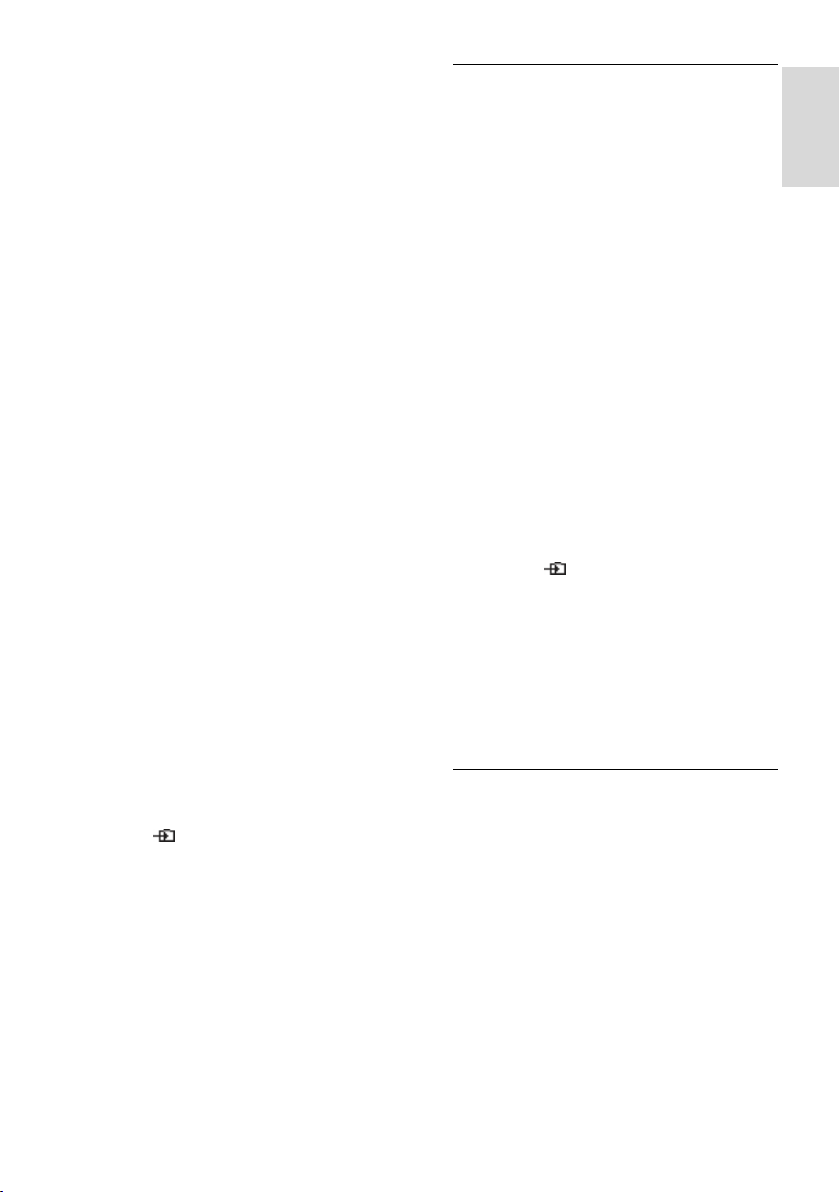
Português
Um adaptador USB PTA127 da Philips
sem fio (não fornecido em alguns
modelos) ou um cabo LAN que
conecta sua TV à sua rede residencial.
Um programa servidor de mídia
executando no computador.
As configurações adequadas no firewall
do computador para permitir a
execução do programa servidor de
mídia.
Configurar a rede
1. Conecte a TV e o computador à mesma
rede doméstica. Consulte Conectar a TV >
Rede e a Internet.
2. Ligue o computador e o roteador.
Nota:
Caso o aparelho não volte ao modo DLNA
devido a interferências externas de energia
(por exemplo, descarga eletrostática), será
necessária a intervenção do usuário.
Configurar o compartilhamento de mídia
1. Instale um programa servidor de mídia no
computador para compartilhar arquivos de
mídia. Estes são alguns programas servidores
de mídia disponíveis:
Para PC: Windows Media Player 11
(ou superior) ou TVersity
Para Mac: Twonky
2. Ligue o compartilhamento de mídia no
computador usando o servidor de mídia.
Para obter mais informações sobre como
configurar o servidor de mídia, consulte o
site do servidor de mídia.
Reproduzir arquivos
1. Pressione SOURCE.
2. Selecione [Pesquisar rede] e pressione
OK.
3. Selecione um arquivo no navegador de
conteúdo e depois pressione OK para iniciar
a reprodução.
4. Pressione Botões de reprodução no
controle remoto para controlar a
reprodução.
Para selecionar um servidor de mídia
diferente, pressione Botão
vermelho[Servidor de mídia].
Reproduzir arquivos do dispositivo USB
Se tiver fotos, vídeos ou arquivos de música
em um dispositivo USB de armazenamento,
você poderá reproduzir os arquivos no TV.
Se você estiver usando um hub usb,
certifique-se de conectá-lo à porta USB 1 na
parte de trás da TV.
Cuidado:
A TP Vision não se responsabiliza por
dispositivos de disco rígido USB não
suportados, e nem por danos ou
perdas de dados no dispositivo.
Não sobrecarregue a porta USB. Se
você conectar um dispositivo de
armazenamento USB que consuma
mais de 500mA, ele deverá estar ligado
a uma fonte de alimentação externa
própria.
Exibir o conteúdo de dispositivos USB
1. Conecte o dispositivo USB ao conector
USB na TV.
2. Pressione SOURCE, selecione [USB] e
depois pressione OK.
3. Selecione um arquivo no navegador de
conteúdo e depois pressione OK para iniciar
a reprodução.
4. Pressione Botões de reprodução no
controle remoto para controlar a
reprodução. Consulte Use sua TV > Exibir
mídia > Opções de reprodução (Página 22).
Barra de menus e classificação
Após selecionar [Pesquisar rede] ou [USB],
um navegador é exibido.
Para navegar pelos arquivos por tipo,
selecione a barra de menus na parte
superior da tela. Se você estiver navegando
pelos arquivos de um computador, só será
possível navegar pelos arquivos e pastas da
forma como eles estão organizados no
computador.
A barra de menus
Navegue até a barra de menus e selecione o
tipo de arquivo que você deseja assistir ou
reproduzir.
PT 21
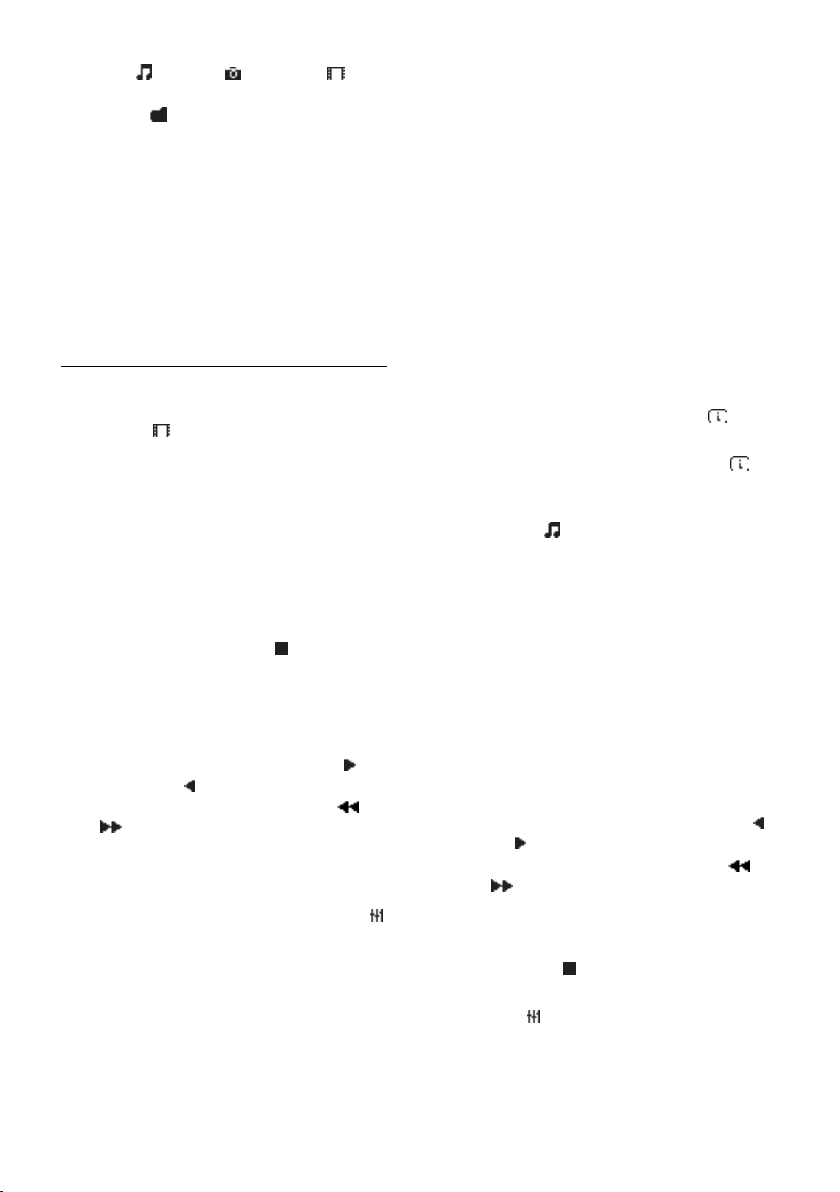
Selecione (Música), (Fotos) ou
(Vídeo). Ou então você pode acessar a
exibição de (Pastas) e navegar nas pastas
para procurar um arquivo.
Classificar seus arquivos
Para navegar pelas fotos por data, mês, ano
ou em ordem alfabética do nome, pressione
Botão verde[Classificar].
Para navegar pelas músicas por álbum,
artista, gênero ou em ordem alfabética do
nome, pressione Botão verde[Classificar].
Os vídeos são classificados em ordem
alfabética.
Opções de reprodução
Assistir a vídeos
1. Selecione (Vídeo) na barra de menus.
2. Selecione um vídeo e pressione OK.
Assistir todos os vídeos
Se houver diversos vídeos na mesma pasta,
selecione um vídeo e pressione Botão
vermelho[Reproduzir tudo].
Para pular para o próximo vídeo ou
para o vídeo anterior, pressione CH+
ou CH -.
Para parar a apresentação de slides ou
fechar a foto, pressione (Parar)
Para pausar o vídeo, pressione OK.
Pressione OK novamente para
continuar.
Para avançar ou retroceder 10
segundos em um vídeo, pressione
(direita) ou (esquerda).
Para voltar ou avançar, pressione ou
. Pressione as teclas diversas vezes
para alternar entre diferentes
velocidades.
Opções de reprodução de vídeo
Durante a reprodução do vídeo, pressione
OPTIONSe selecione OK para acessar as
seguintes opções de vídeo:
[Legendas]: seleciona as configurações
de legendas disponíveis.
[Idioma do áudio:]: seleciona os
idiomas de áudio disponíveis.
[Repetir]: reproduz o arquivo de vídeo
repetidamente.
[Reprod. 1 vez]: reproduz o arquivo
uma vez
[Servidor de mídia]: seleciona um
servidor de mídia diferente. Disponível
somente quando você estiver
reproduzindo o conteúdo de um
servidor de mídia.
[Desativar Shuffle]/[Ativar Shuffle]:
ativa ou desativa a reprodução aleatória
de arquivos de vídeo.
[DivX® VOD]: exibe os códigos de
registro e cancelamento de registro
DivX para esta TV.
Notas:
Para exibir informações sobre um vídeo
(posição reproduzida, duração, título, data,
etc.), selecione o vídeo e pressione
INFO.
Para ocultar as informações, pressione
INFO novamente.
Ouvir músicas
1. Selecione (Música) na barra de menus.
2. Pressione Botões de navegação para
selecionar uma faixa e pressione OK.
Se houver diversas faixas na mesma pasta,
selecione uma faixa e pressione Botão
vermelho[Reproduzir tudo].
Para pular para a próxima faixa ou para
a faixa anterior, pressione CH+ ou CH-
.
Para pausar a música, pressione OK.
Pressione OK novamente para
continuar.
Para avançar ou retroceder 10
segundos em uma música, pressione
ou .
Para voltar ou avançar, pressione ou
. Pressione as teclas diversas vezes
para alternar entre diferentes
velocidades.
Para parar a reprodução da música,
pressione (Parar).
Opções de reprodução de música
Pressione OPTIONSe, em seguida
pressione OK para acessar as seguintes
opções de música:
[Repetir]: reproduz uma faixa ou um
disco repetidamente.
PT 22
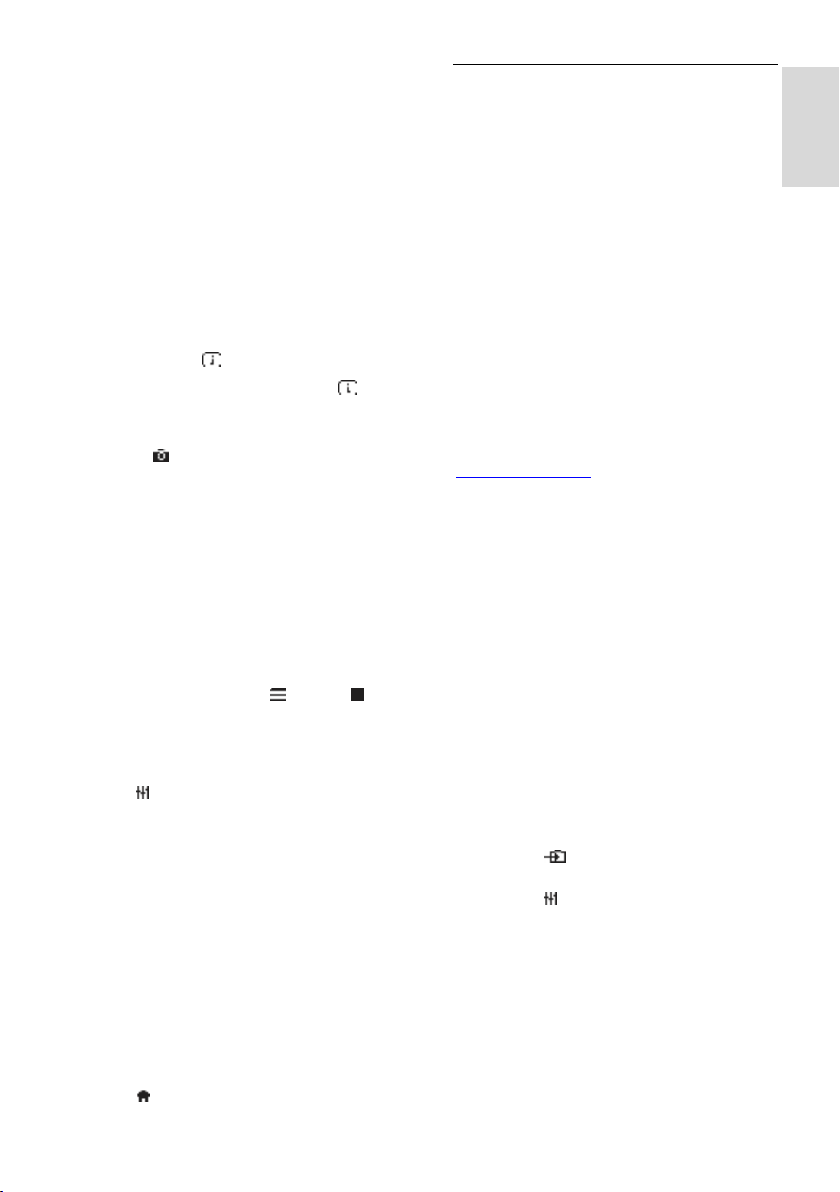
Português
[Reprod. 1 vez]: reproduz a faixa uma
vez.
[Servidor de mídia]: seleciona um
servidor de mídia diferente. Disponível
somente quando você estiver
reproduzindo o conteúdo de um
servidor de mídia.
[Desativar Shuffle] / [Ativar Shuffle]:
ativa ou desativa a reprodução aleatória
de faixas.
Nota:
Para exibir informações sobre uma música
(título, artista, duração, etc.), selecione a
música e pressione INFO.
Para ocultar as informações, pressione
INFO novamente
Visualizar fotos
1. Selecione (Fotos) na barra de menus.
2. Selecione a miniatura de uma foto e
pressioneOK.
Iniciar uma apresentação de slides
Se houver mais fotos na mesma pasta,
selecione uma foto e pressione Botão
vermelho[Slides].
Para pular para a próxima foto ou para
a foto anterior, pressione CH+ ou CH
-.
Para parar a apresentação de slides ou
fechar a foto, pressione LIST ou
(Parar).
Opções da apresentação de slides das
imagens
Pressione OPTIONS para acessar ou sair
das seguintes opções de imagem:
[Ativar Shuffle] / [Desativar Shuffle]:
ativa ou desativa a exibição aleatória de
imagens na apresentação de slides.
[Repetir] / [Reprod. 1 vez]: exibe a
apresentação de slides uma vez ou
repetidamente.
[Tempo de slides]: seleciona o tempo
de exibição de cada imagem na
apresentação de slides.
[Transição dos slides]: seleciona a
transição de uma imagem para a outra.
Para sair de [Pesquisar rede] e [USB],
pressione e selecione outra atividade.
DivX® VOD
Esta TV é DivX Certified(R) e reproduz
vídeos DivX e Sob Demanda de alta
qualidade.
Para reproduzir vídeos DivX VOD de uma
locadora ou do seu computador, você
deverá ativar o DivX VOD na TV primeiro.
A ativação do DivX VOD da sua TV é
gratuita.
Registrar a TV
Se a TV ainda não estiver ativada quando
você começar a reprodução de um vídeo
DivX alugado, a TV exibirá o código de
registro do DivX para ativá-la.
Para registrar, siga estas etapas.
1. Quando a TV exibir o código de registro
de 8 ou 10 dígitos, anote-o e acesse
http://vod.divx.com.
2. Baixe o software do DivX player no seu
computador e instale o software.
3. Inicie o software do DivX playere crie
uma Conta do DivX (VOD > Criar uma
conta do DivX. . .)
4. No DivX player, registre a TV com o
código de registro (VOD > Registrar um
dispositivo DivX certificado. . .)
5. Quando for solicitado, baixe e salve o
vídeo de registro em uma unidade USB ou
no seu servidor de mídia conectado.
6. Vá até sua TV e reproduza o vídeo de
registro. Isso conclui o registro e ativa o
DivX na sua TV.
Consulte o site do DivX para obter suporte
detalhado.
Para cancelar o registro desta TV:
1. Pressione SOURCE.
2. Selecione [USB] e pressione OK.
3. Pressione OPTIONS, selecione[DivX®
VOD]e pressione OK. Siga as informações
na tela.
PT 23
